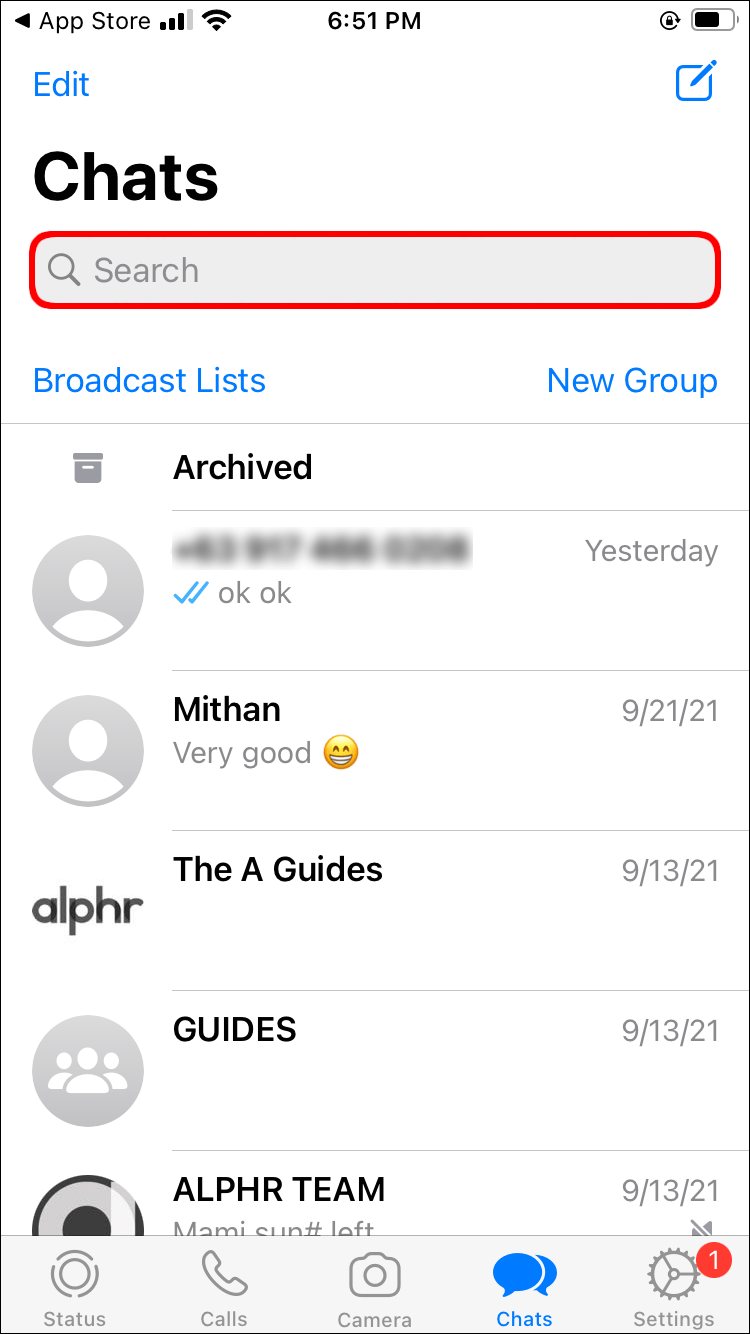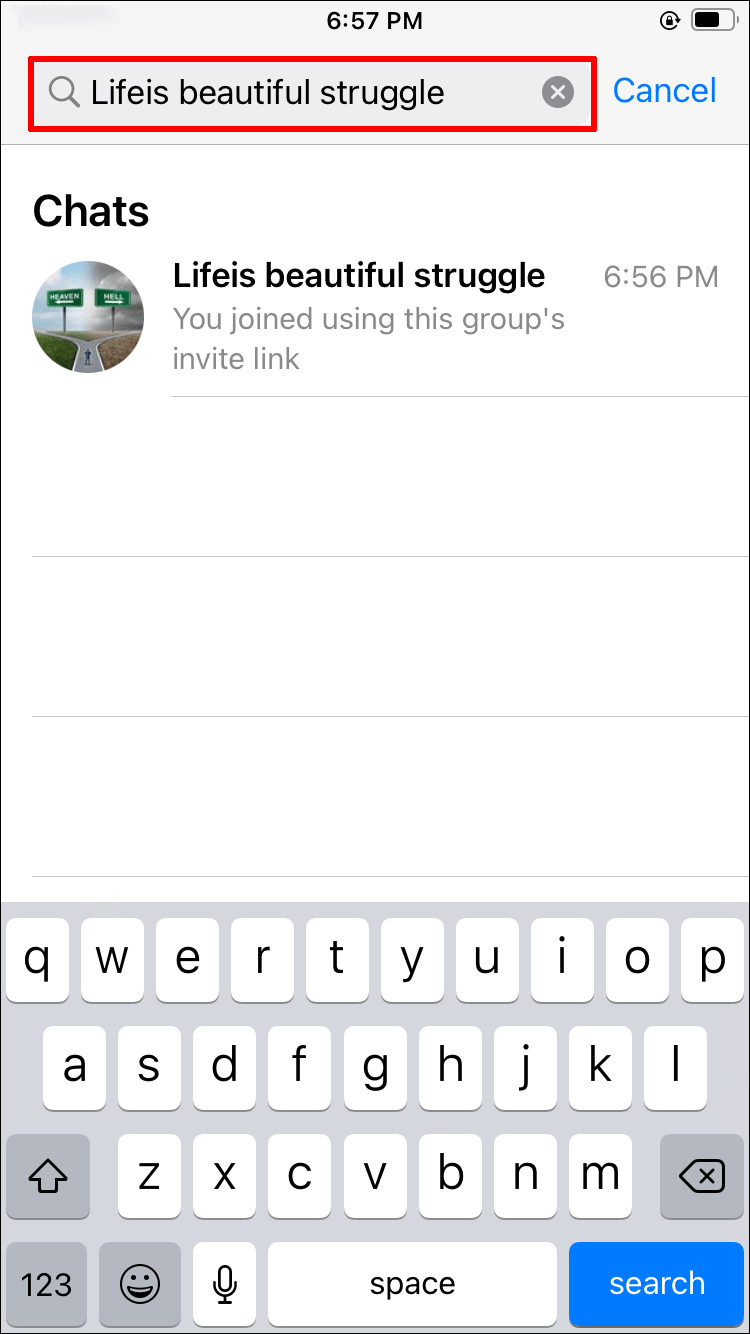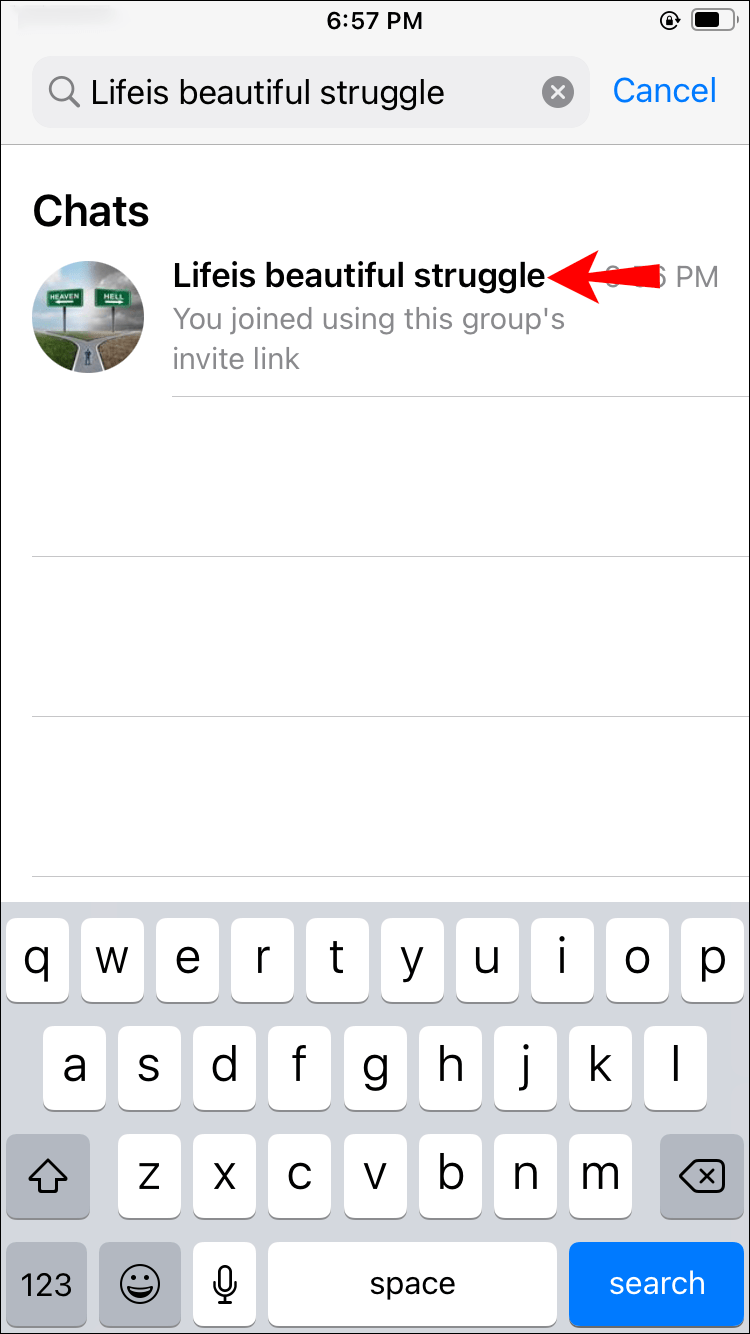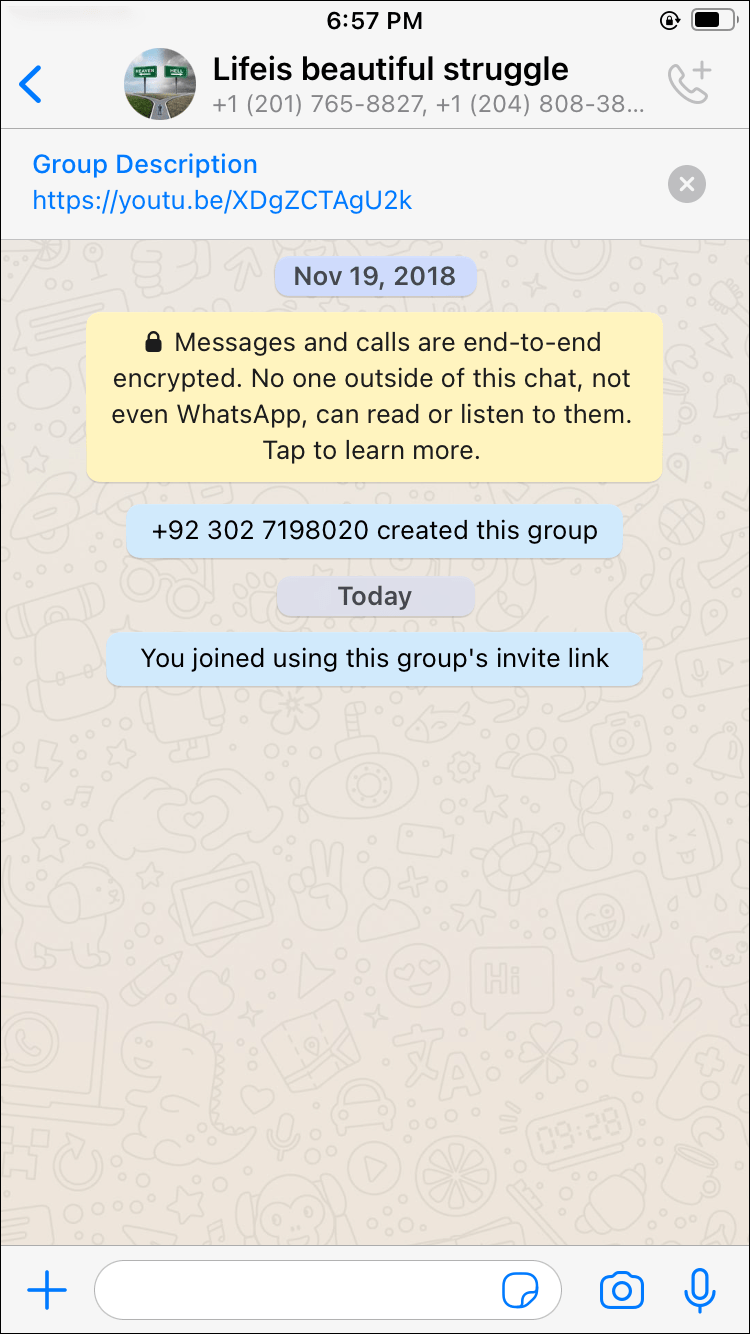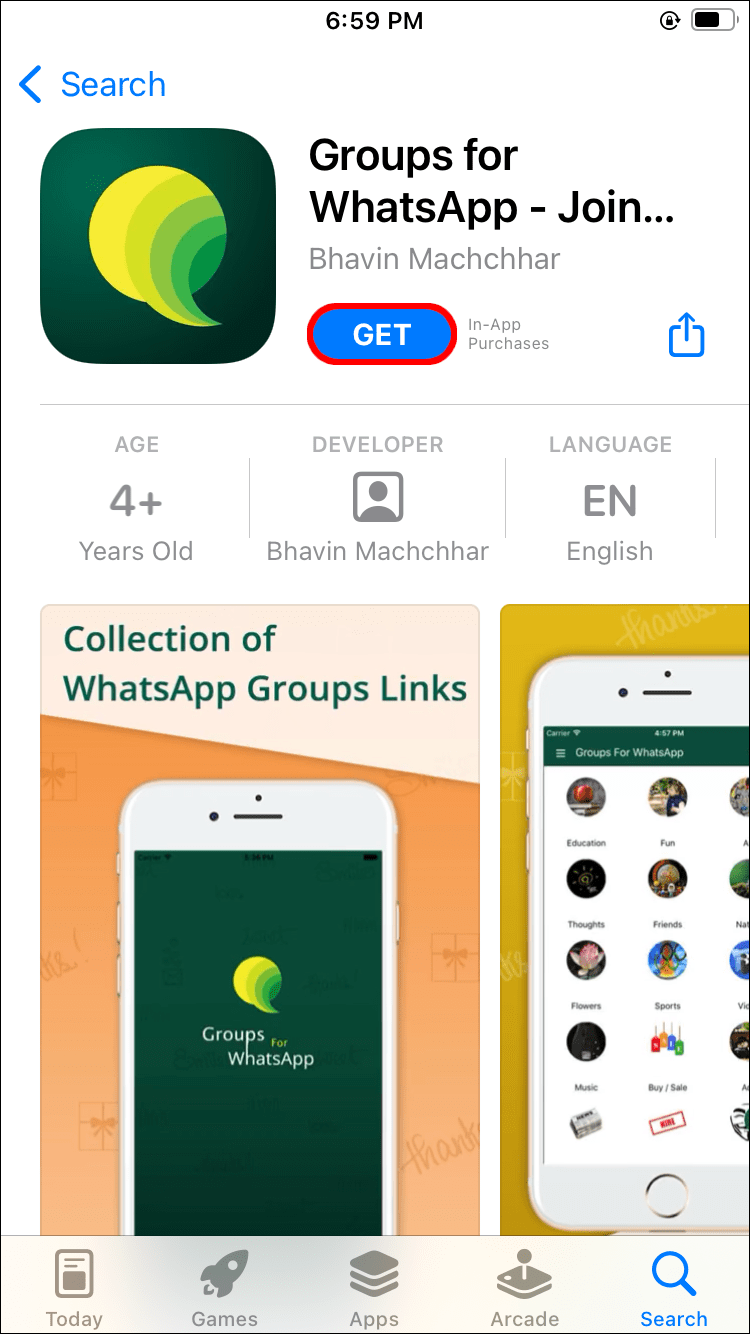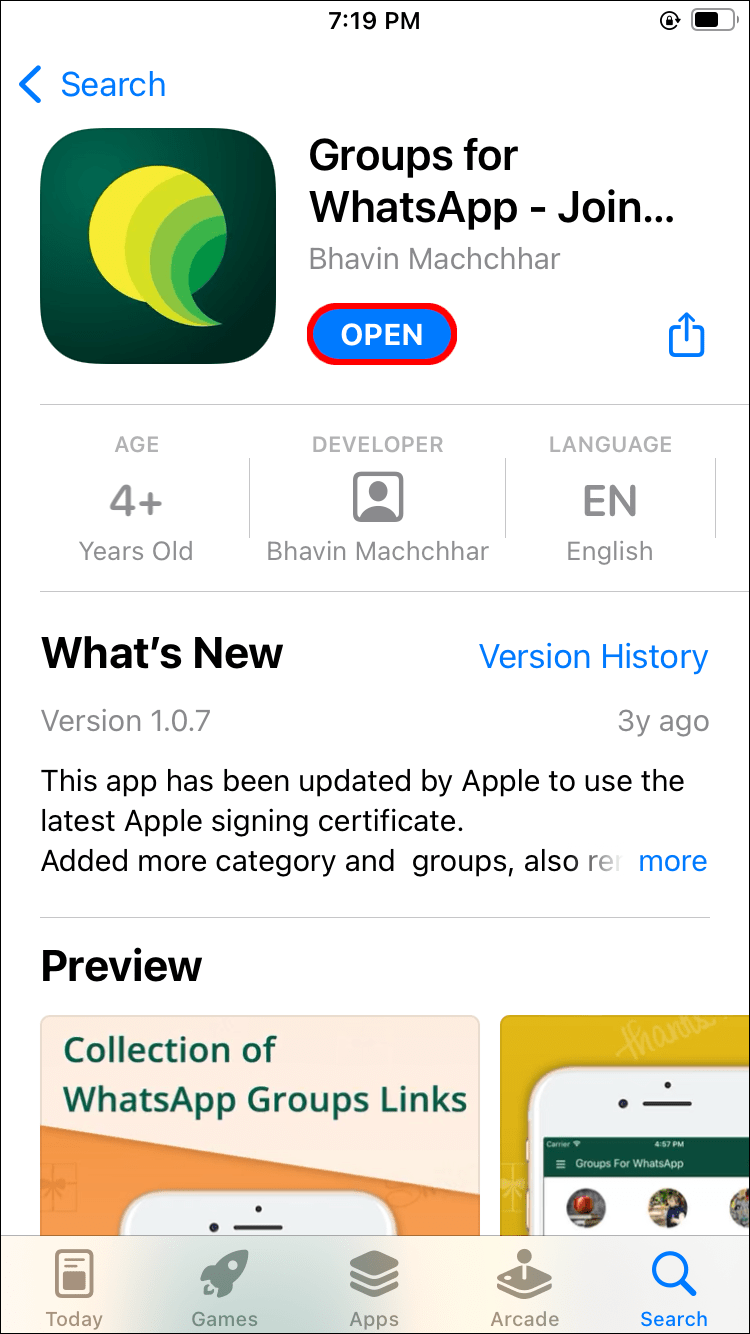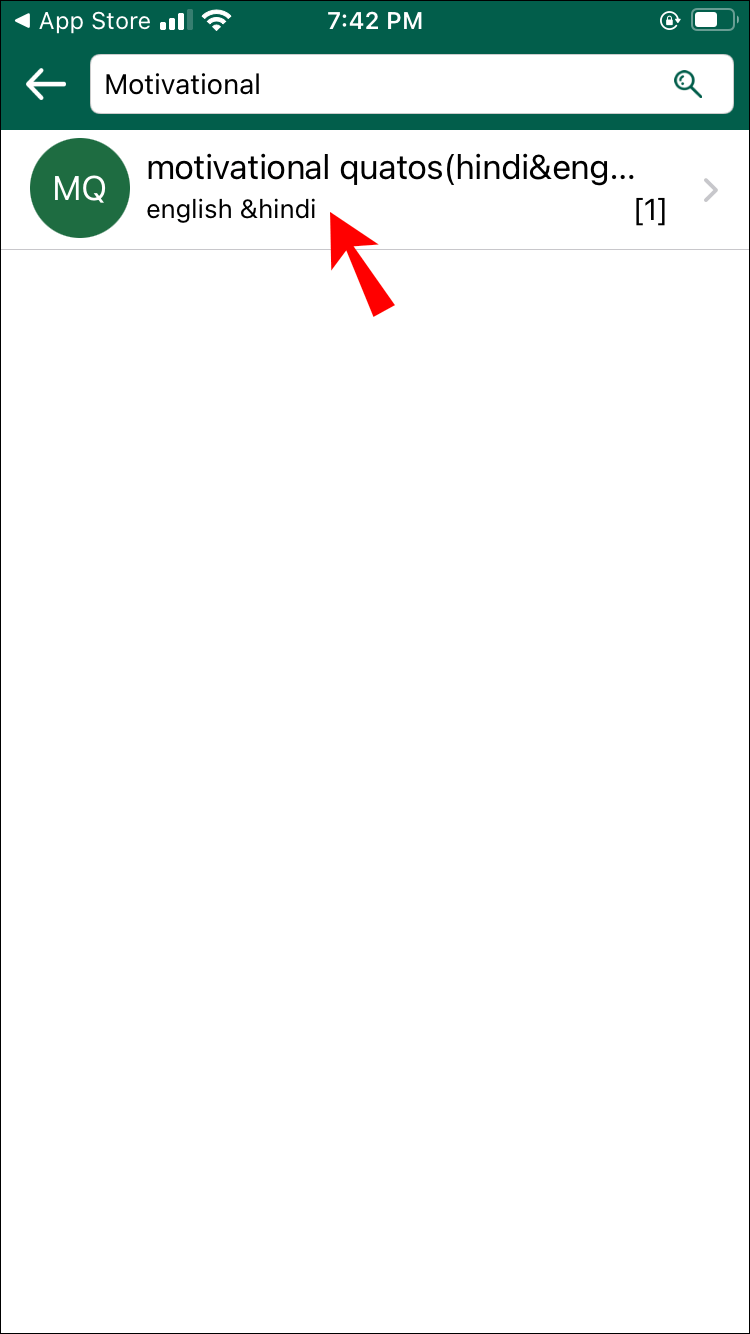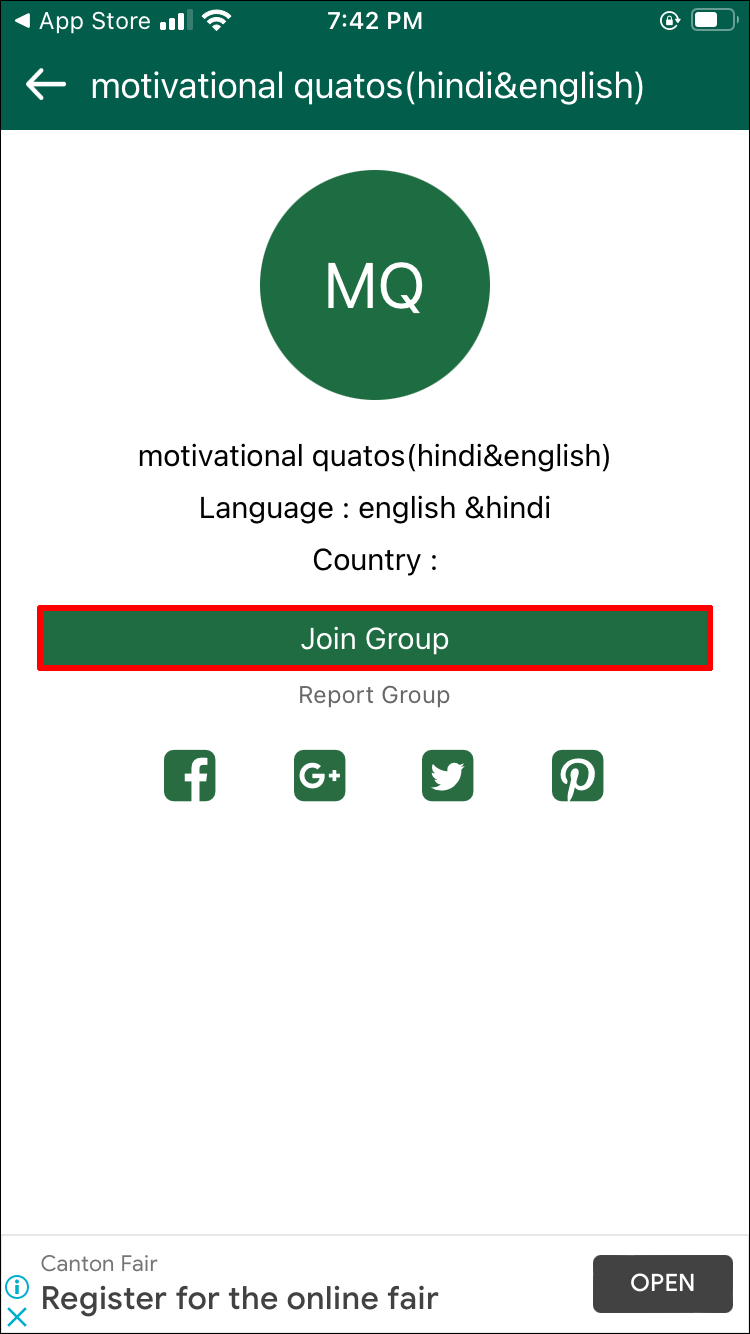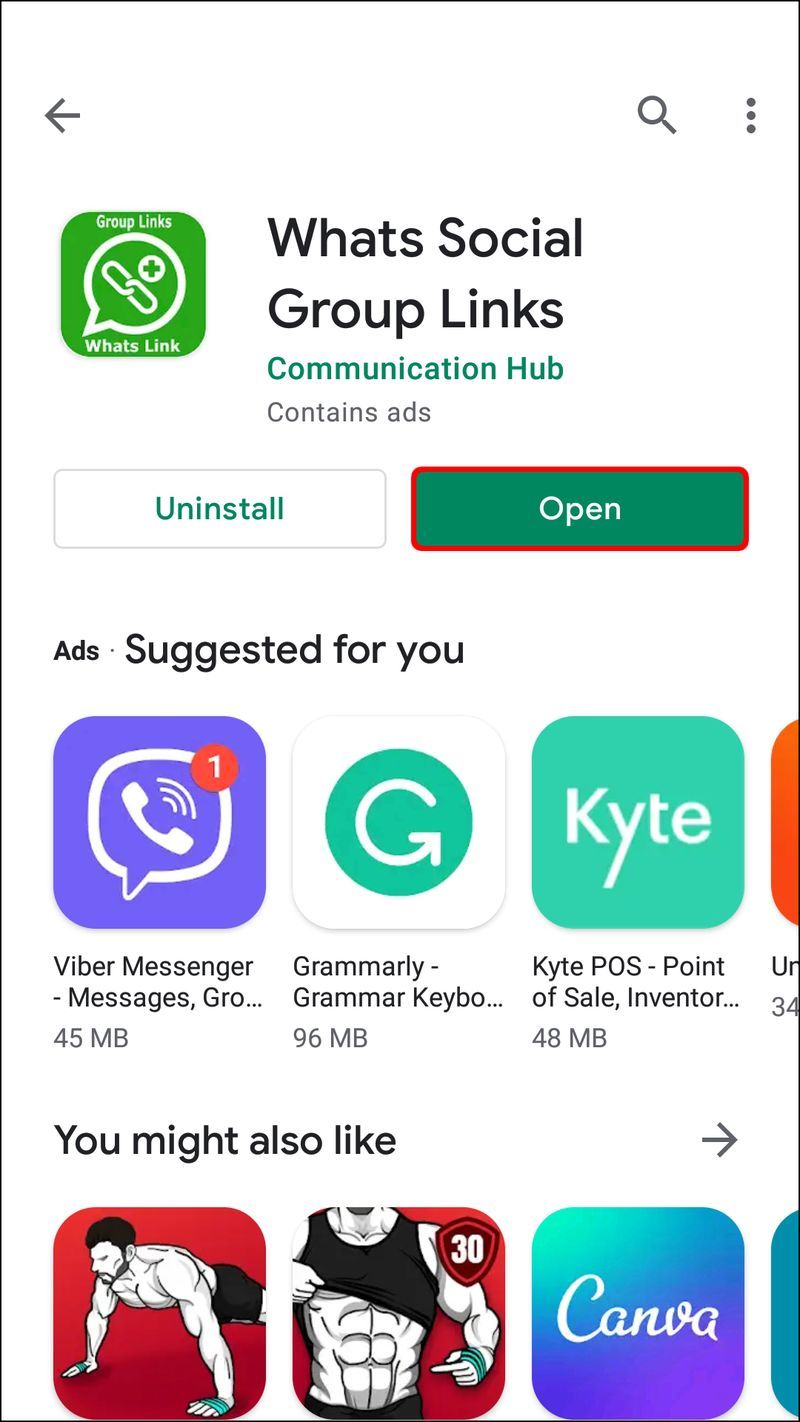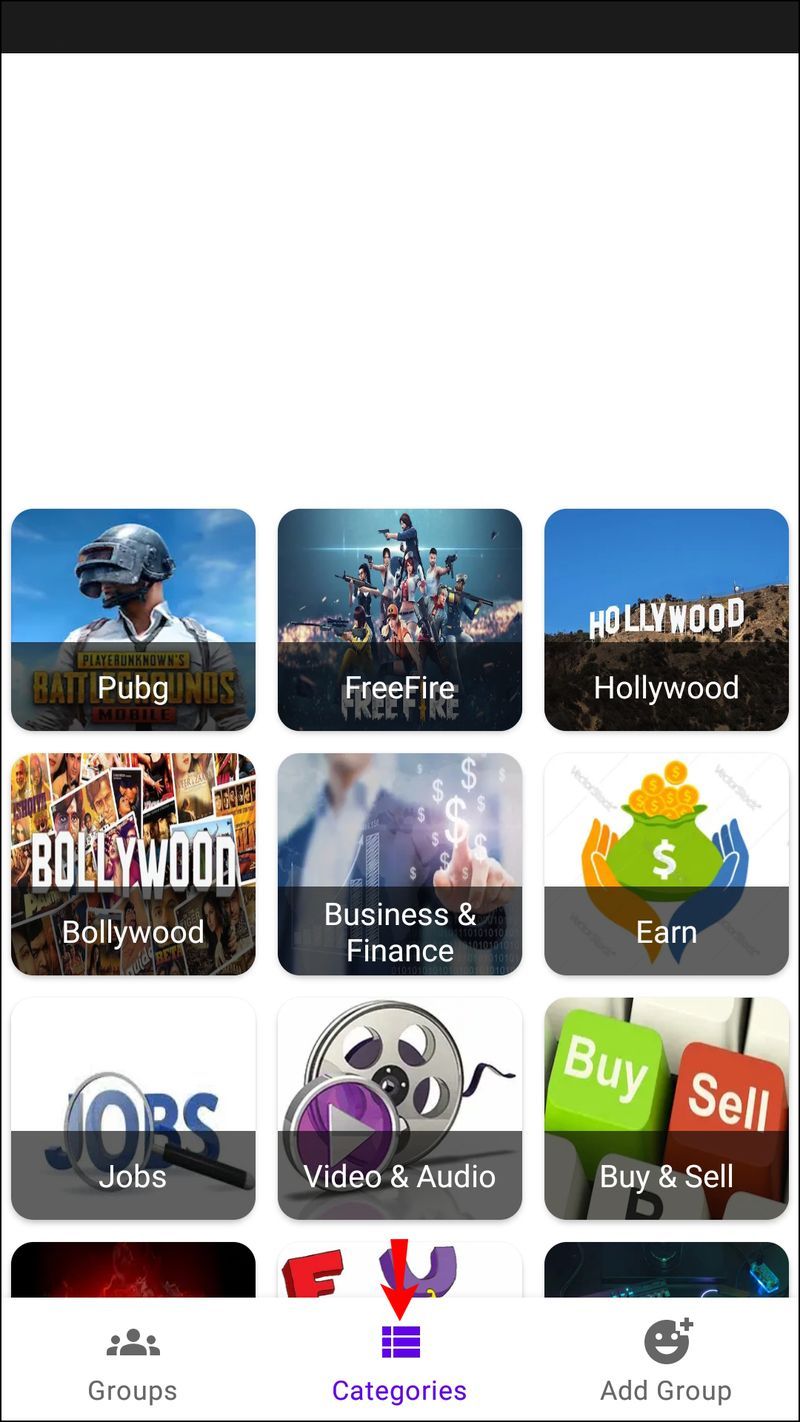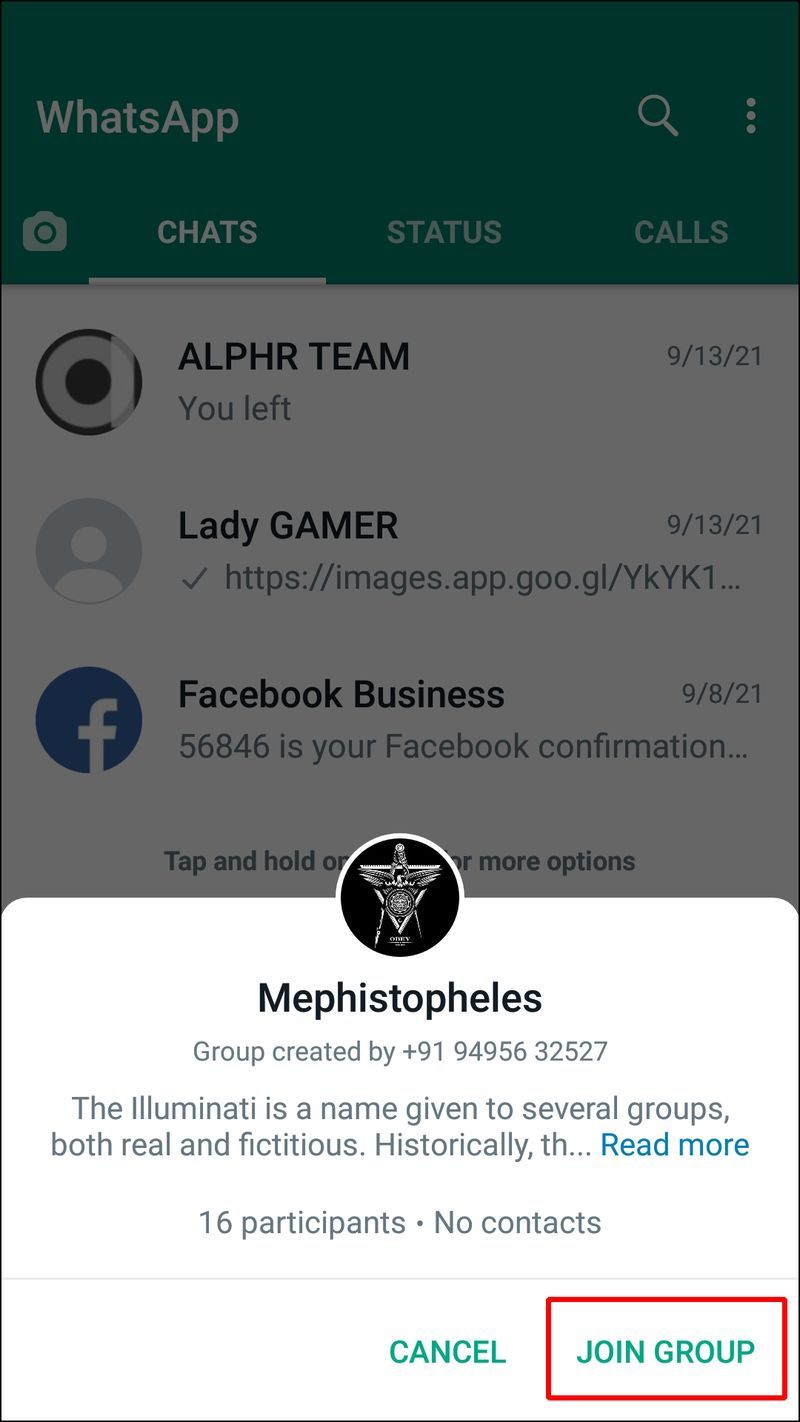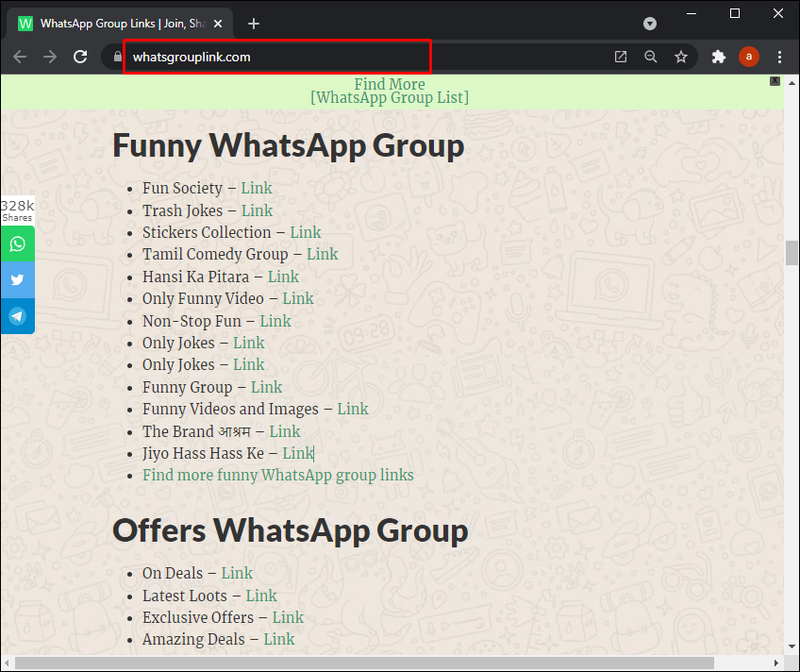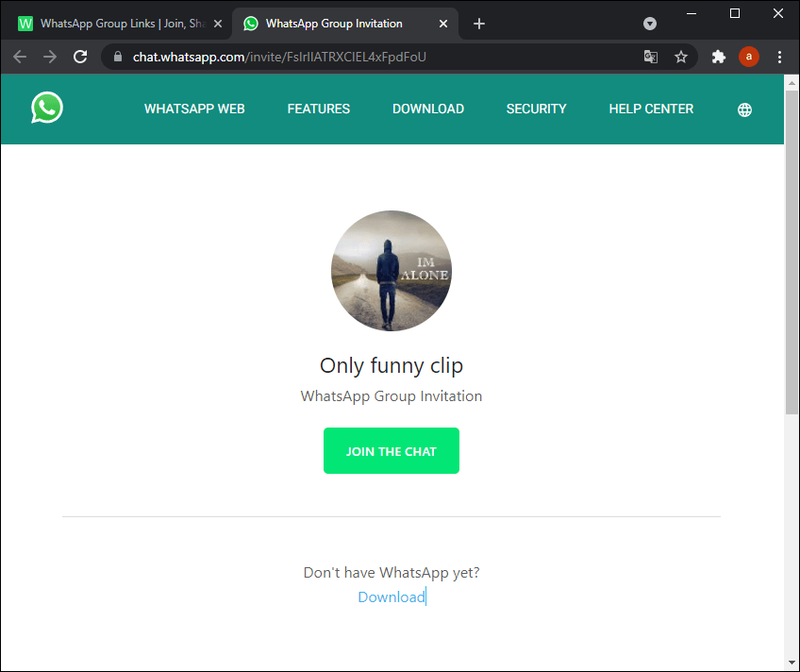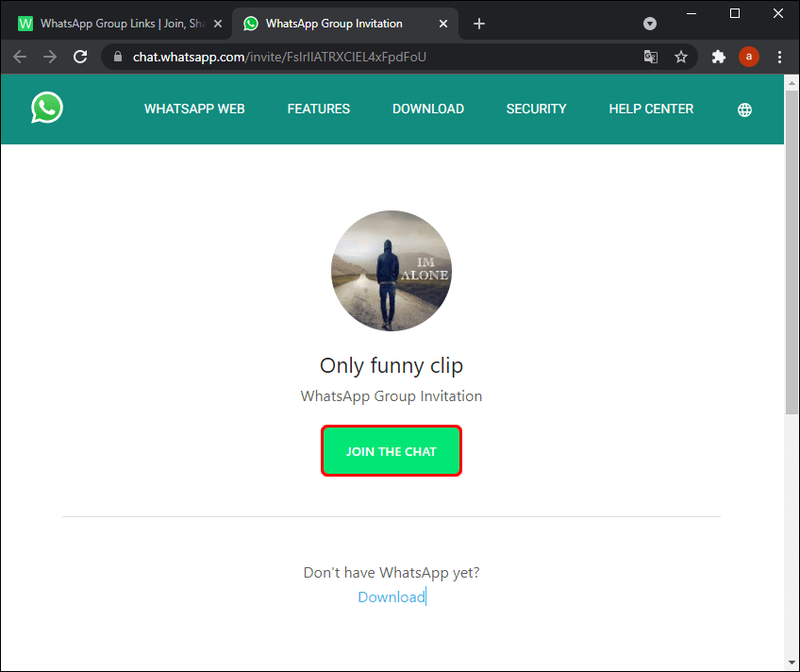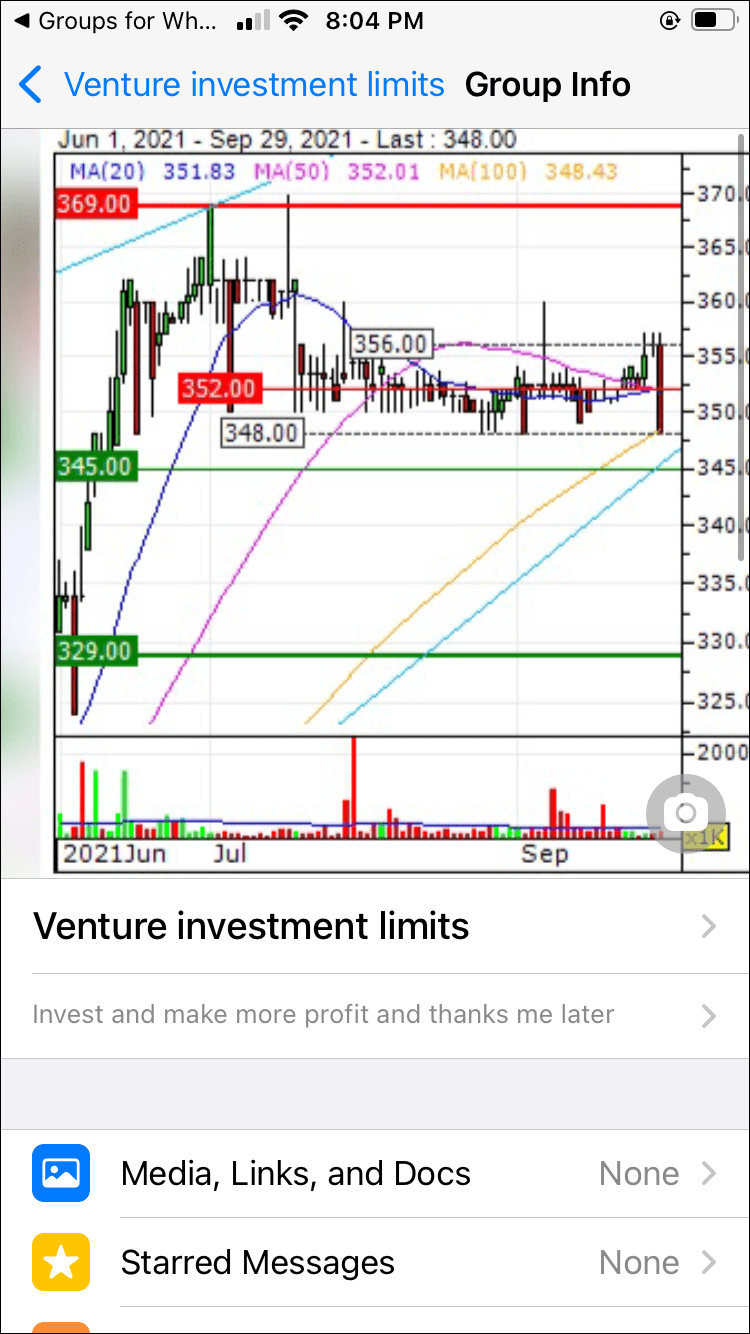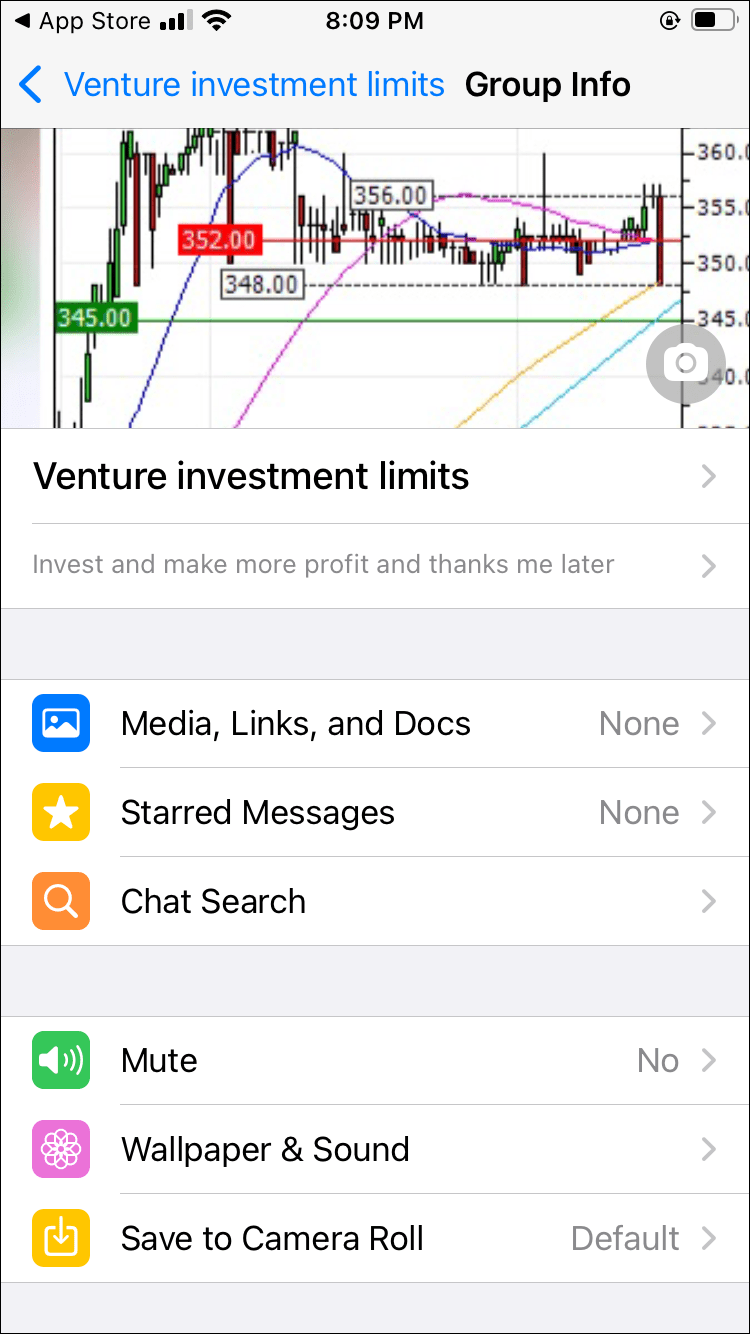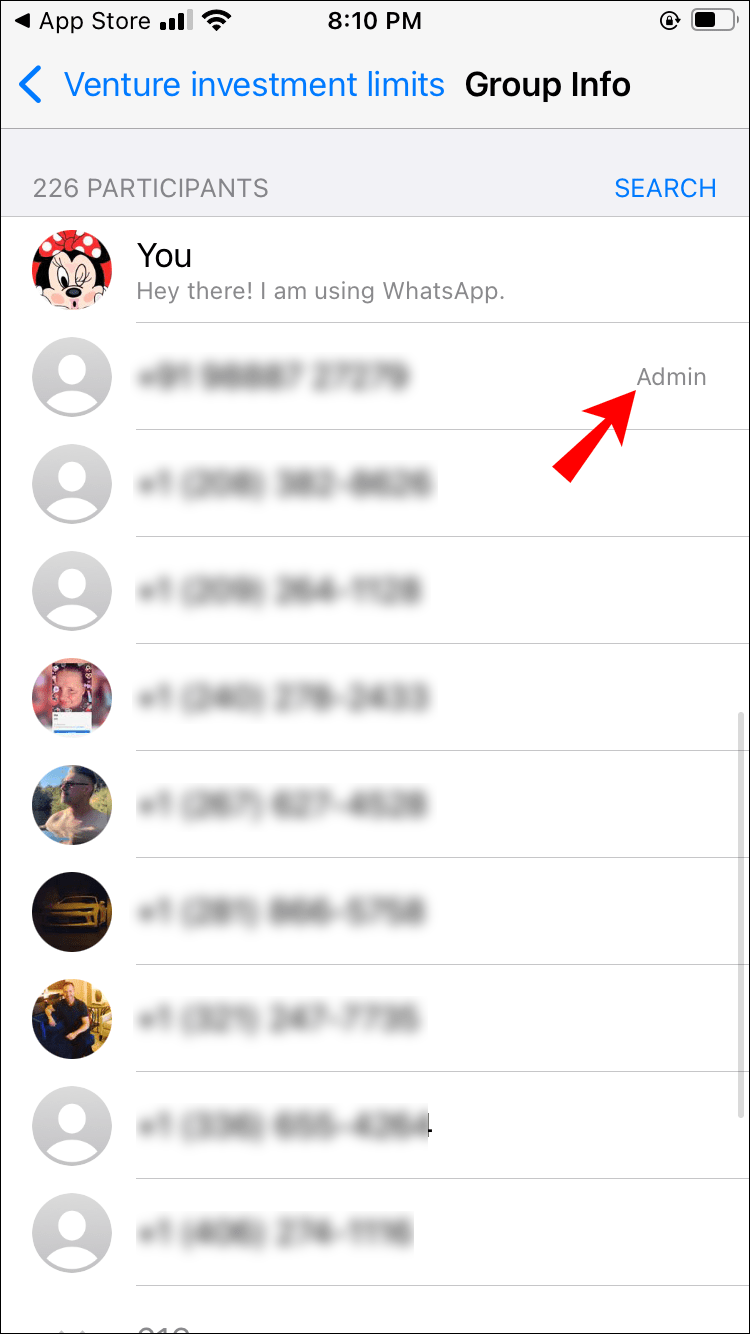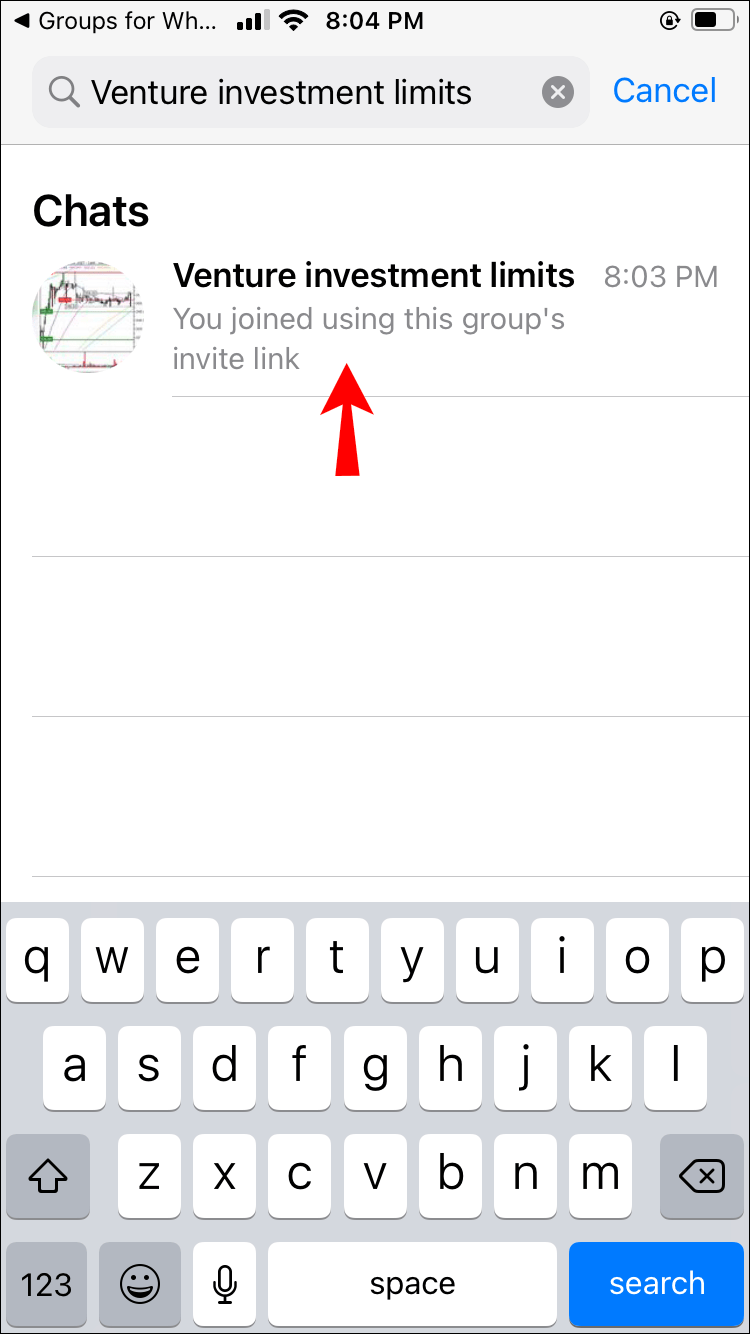व्हाट्सएप ग्रुप समाचार साझा करने और दोस्तों और परिवार को एक साथ लाने के बेहतरीन तरीके हैं। वे आपके पसंदीदा ब्रांड या ब्लॉगर के बारे में जानकारी का एक बड़ा स्रोत भी हो सकते हैं। लेकिन अगर आप व्हाट्सएप पर नए हैं या विशेष रूप से तकनीक के जानकार नहीं हैं, तो आप यह नहीं जानते होंगे कि विभिन्न समूहों में कैसे शामिल हों।

डर नहीं। आप सही पेज पर आ गए हैं। चाहे आप नाम या आईडी से खोज रहे हों, हम ठीक वही ढूंढने में आपकी सहायता करेंगे जो आप खोज रहे हैं। साथ ही, हम किसी भी व्हाट्सएप ग्रुप में ग्रुप के सदस्यों और एडमिन को खोजने के लिए टिप्स साझा करेंगे।
नाम से व्हाट्सएप ग्रुप कैसे खोजें
आइए पहले कुछ चीजें स्पष्ट करें। यदि आप एक WhatsApp उपयोगकर्ता हैं, तो आप WhatsApp पर केवल निजी या सार्वजनिक समूह ढूंढ सकते हैं यदि आप उनमें पहले से मौजूद हैं। दूसरी ओर, जब तक व्यवस्थापक आपको आमंत्रण नहीं भेजता, तब तक एक निजी या सार्वजनिक समूह को खोजना असंभव है जिसके आप सदस्य नहीं हैं।
यदि आप व्हाट्सएप पर एक ऐसे समूह की तलाश कर रहे हैं, जिसमें आप पहले से हैं, तो इसे कैसे खोजें:
- अपने पर व्हाट्सएप खोलें आईओएस या एंड्रॉयड युक्ति।

- स्क्रीन के शीर्ष पर खोज आइकन पर टैप करें।
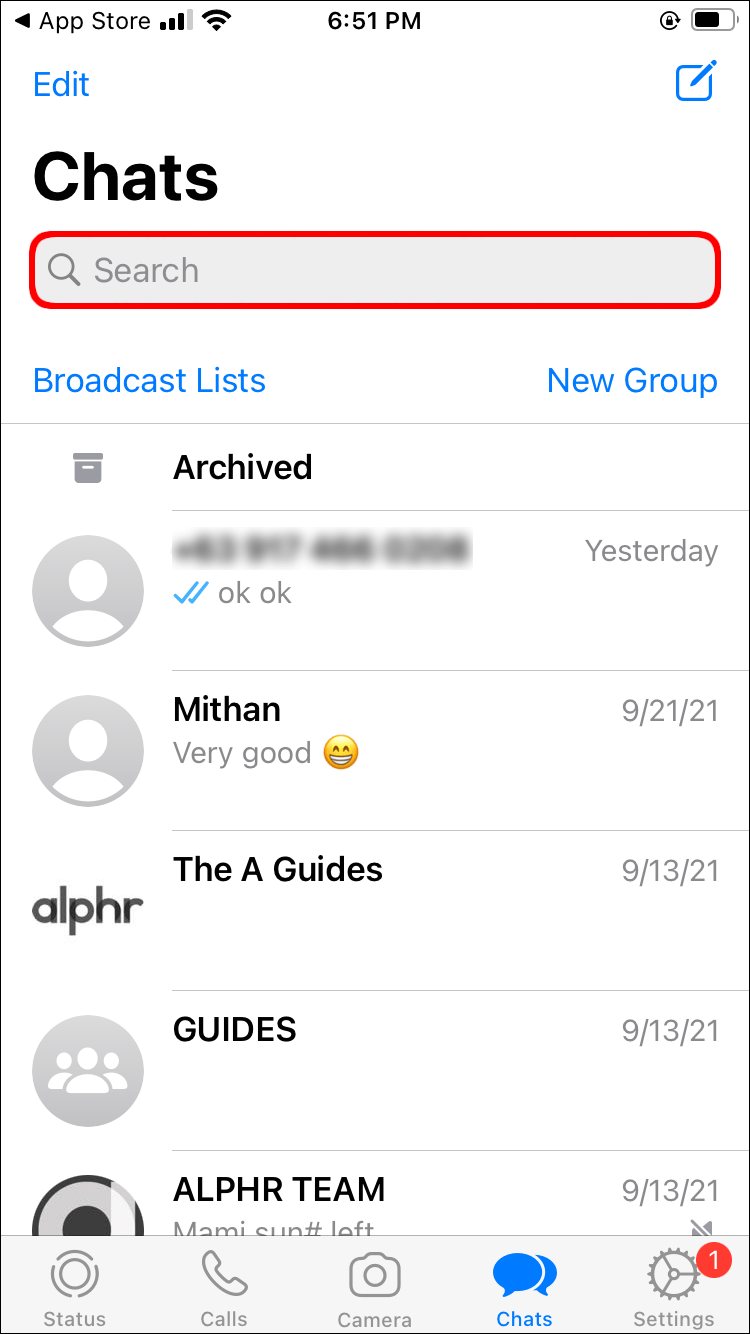
- उस ग्रुप का नाम टाइप करें जिसे आप ढूंढ रहे हैं।
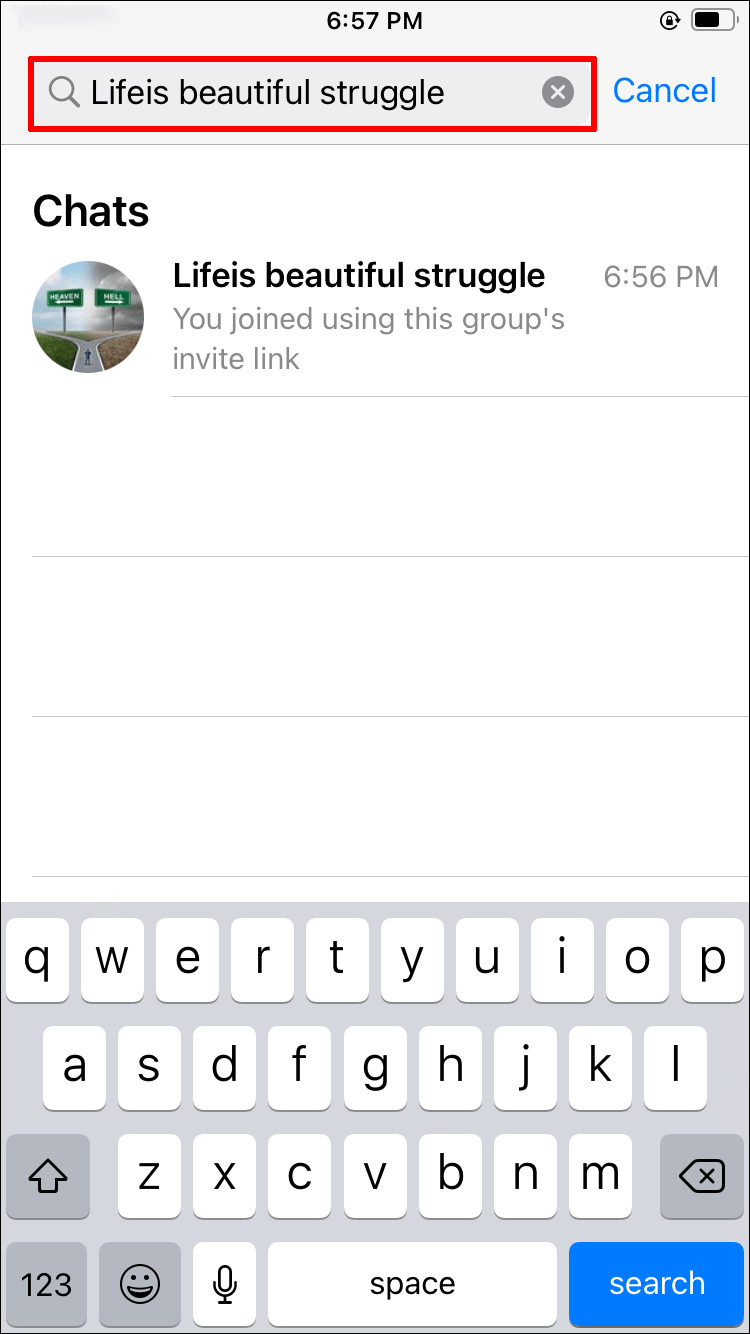
- मिलान के परिणाम परिणामों में दिखाई देंगे।
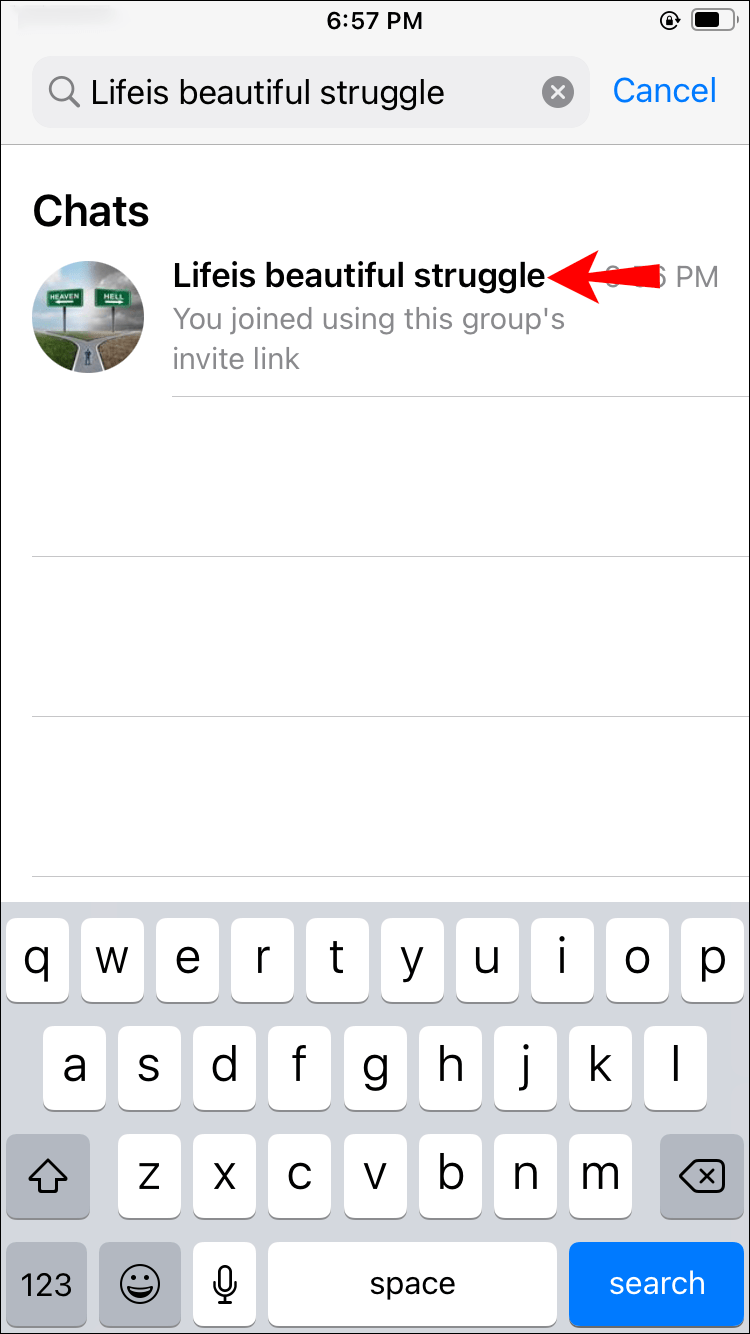
- इसे एक्सेस करने के लिए ग्रुप पर टैप करें।
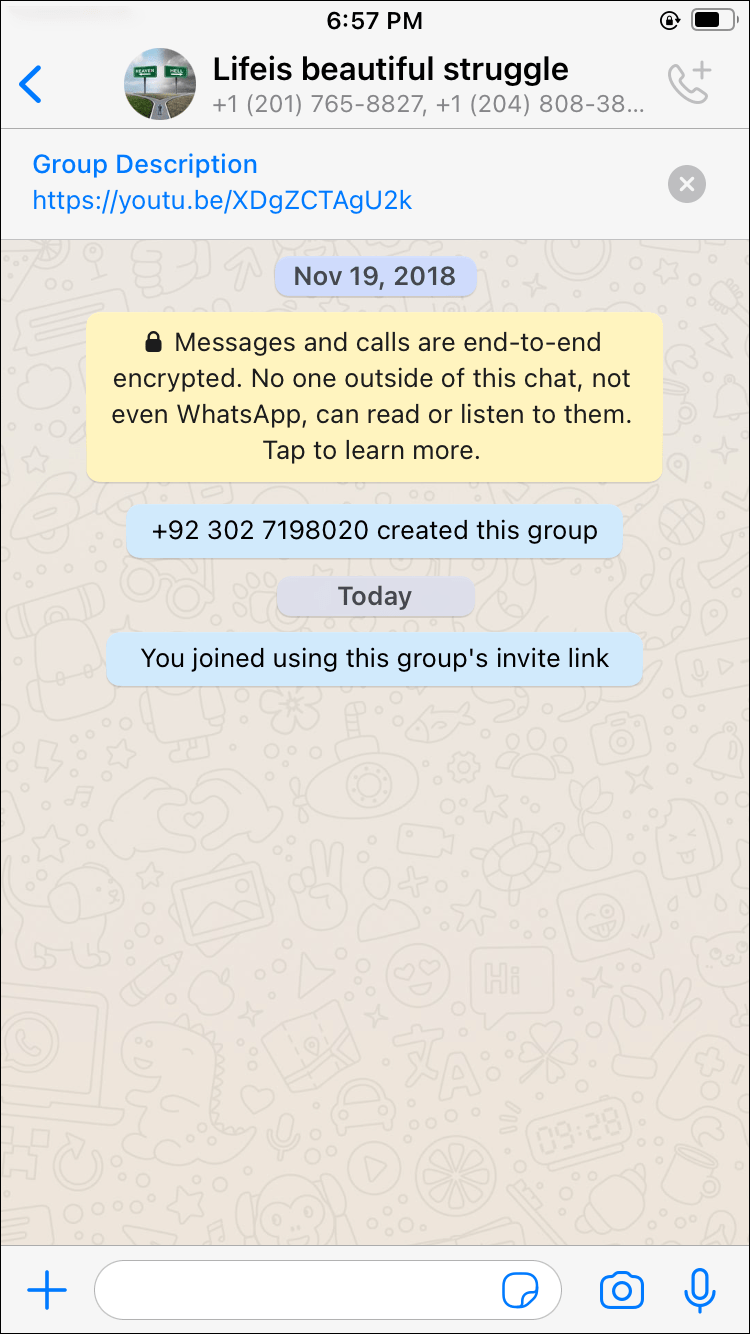
ऐसे समूहों को खोजना संभव है जिन्हें शामिल होने के लिए आपको व्यवस्थापकीय अनुमति की आवश्यकता नहीं है। ऐसा आप थर्ड-पार्टी ऐप्स के जरिए कर सकते हैं। हालाँकि, जब तक आप निश्चित नहीं हैं कि आप इस तरह से एक विशिष्ट समूह ढूंढ सकते हैं, हम अक्सर इन ऐप्स का उपयोग करने की अनुशंसा नहीं करते हैं। कई उपयोगकर्ता इन ऐप्स में शामिल होने के बाद संवेदनशील सामग्री को बढ़ावा देने वाले समूह आमंत्रण प्राप्त करने के बारे में चिंताओं की रिपोर्ट करते हैं।
यदि आप इसके साथ ठीक हैं, तो नीचे दिए गए चरणों के साथ आगे बढ़ें।
iPhone या iPad उपयोगकर्ता
WhatsApp iPhone और iPad उपयोगकर्ताओं को विभिन्न सार्वजनिक समूहों का पता लगाने और बिना आमंत्रण के उनसे जुड़ने के लिए तृतीय-पक्ष एप्लिकेशन से कनेक्ट करने देता है। इन ऐप्स को इंस्टॉल करने से पहले, कृपया ध्यान दें कि उनका स्रोत हमेशा भरोसेमंद नहीं होता है। व्हाट्सएप ग्रुप खोजने के लिए ऐप स्टोर पर सबसे लोकप्रिय ऐप में से एक है WhatsApp के लिए समूह . यहां आपको क्या करना है:
- ऐप स्टोर पर जाएं और खोजें WhatsApp के लिए समूह अनुप्रयोग।
- अपने iPhone या iPad पर ऐप इंस्टॉल करें।
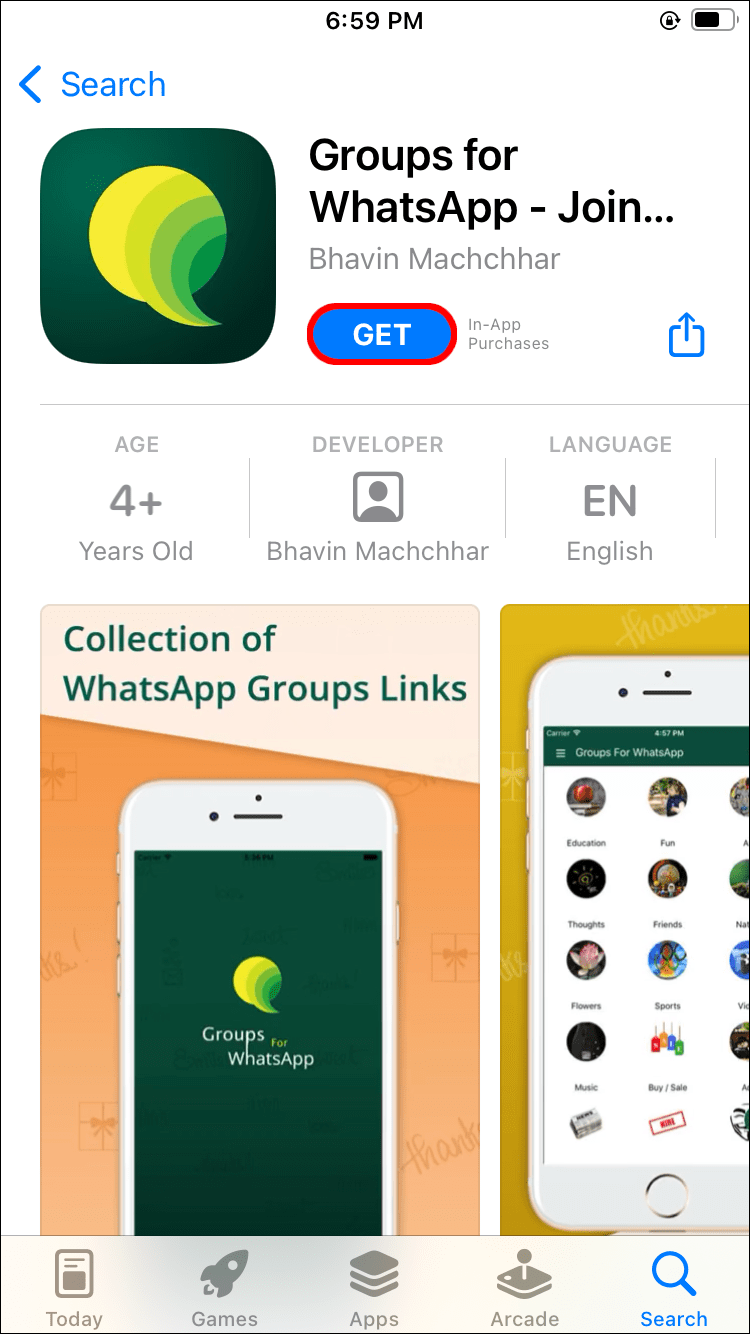
- ऐप खोलें और अपने व्हाट्सएप अकाउंट को इससे कनेक्ट करें।
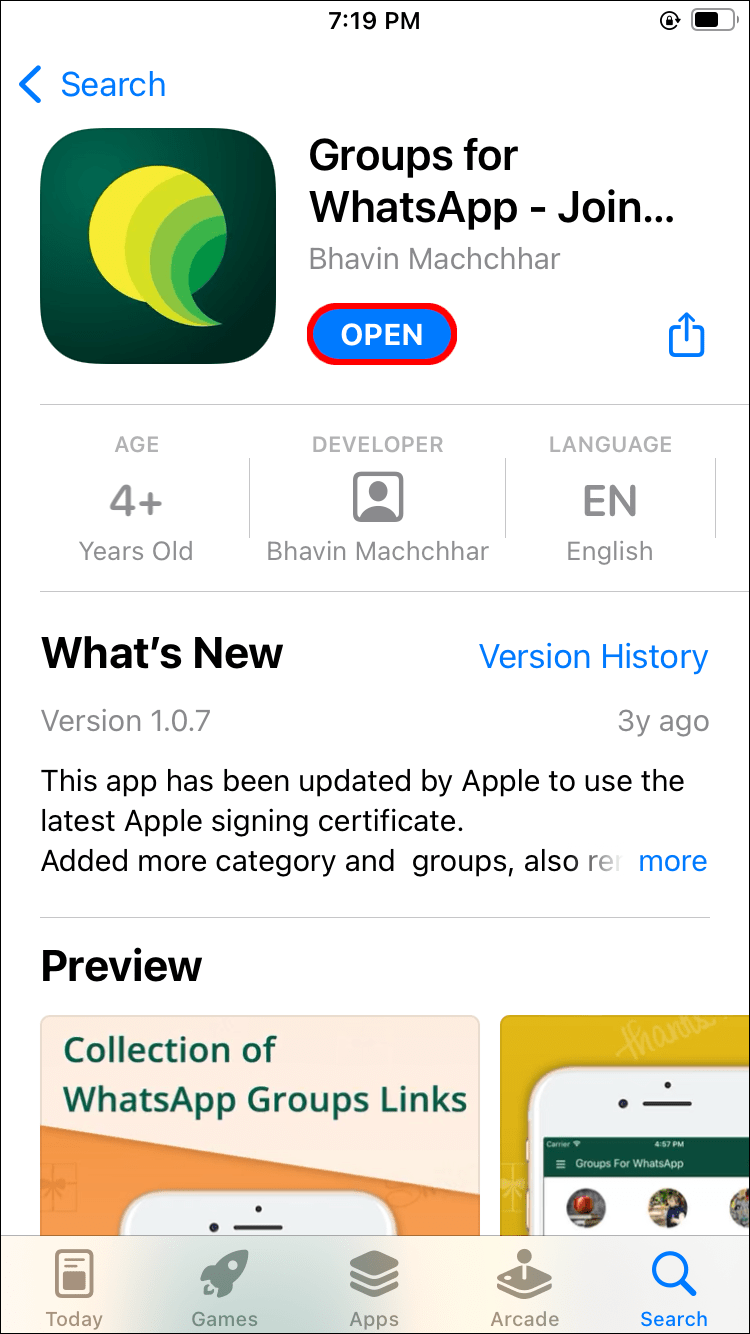
- उन समूहों को खोजें जिनमें आप शामिल होना चाहते हैं। आप विभिन्न श्रेणियों के साथ-साथ हाल ही में सक्रिय समूहों के बीच चयन कर सकते हैं।
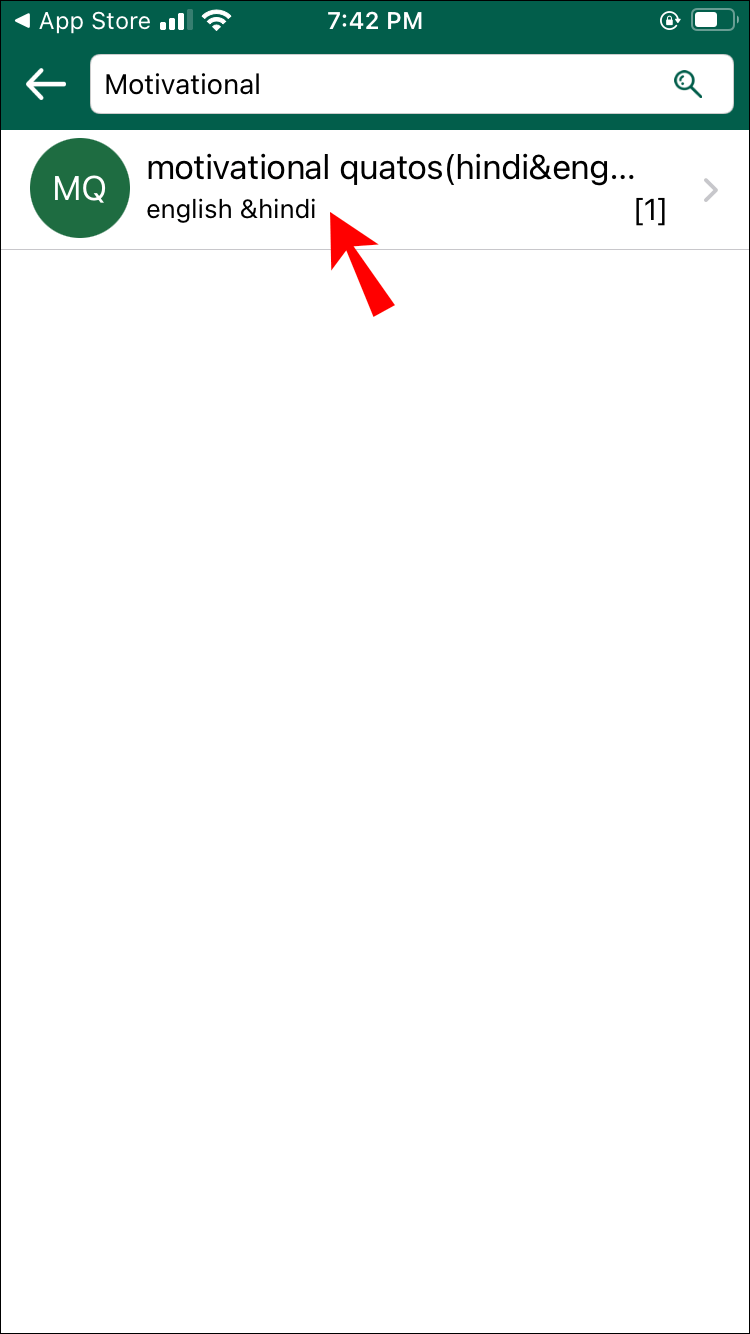
- प्रवेश करने के लिए जुड़ें बटन पर टैप करें।
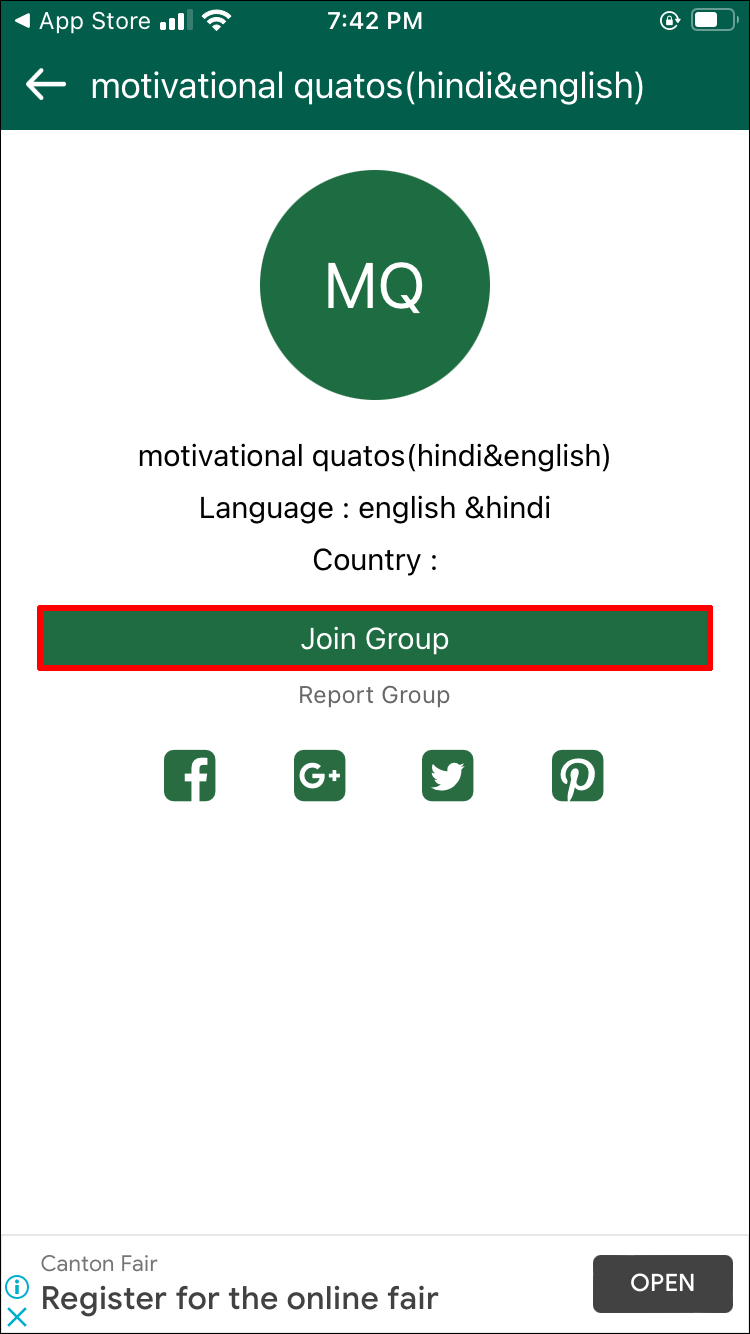
Android फ़ोन या टेबलेट उपयोगकर्ता
एंड्रॉइड उपयोगकर्ता Google Play Store पर विभिन्न ऐप्स में से चुन सकते हैं जो शामिल होने के लिए कई व्हाट्सएप समूहों को डेटाबेस प्रदान करते हैं। सबसे बड़े समूह चयन वाला विकल्प है Whats सामाजिक समूह लिंक .
स्नैपचैट पर भूत कैसे बदलें
- Google Play Store पर जाएं और डाउनलोड करें Whats सामाजिक समूह लिंक अनुप्रयोग। यह उन कुछ ऐप्स में से एक है जिनकी वास्तव में अच्छी रेटिंग है।
- ऐप इंस्टॉल करें और इसे लॉन्च करें।
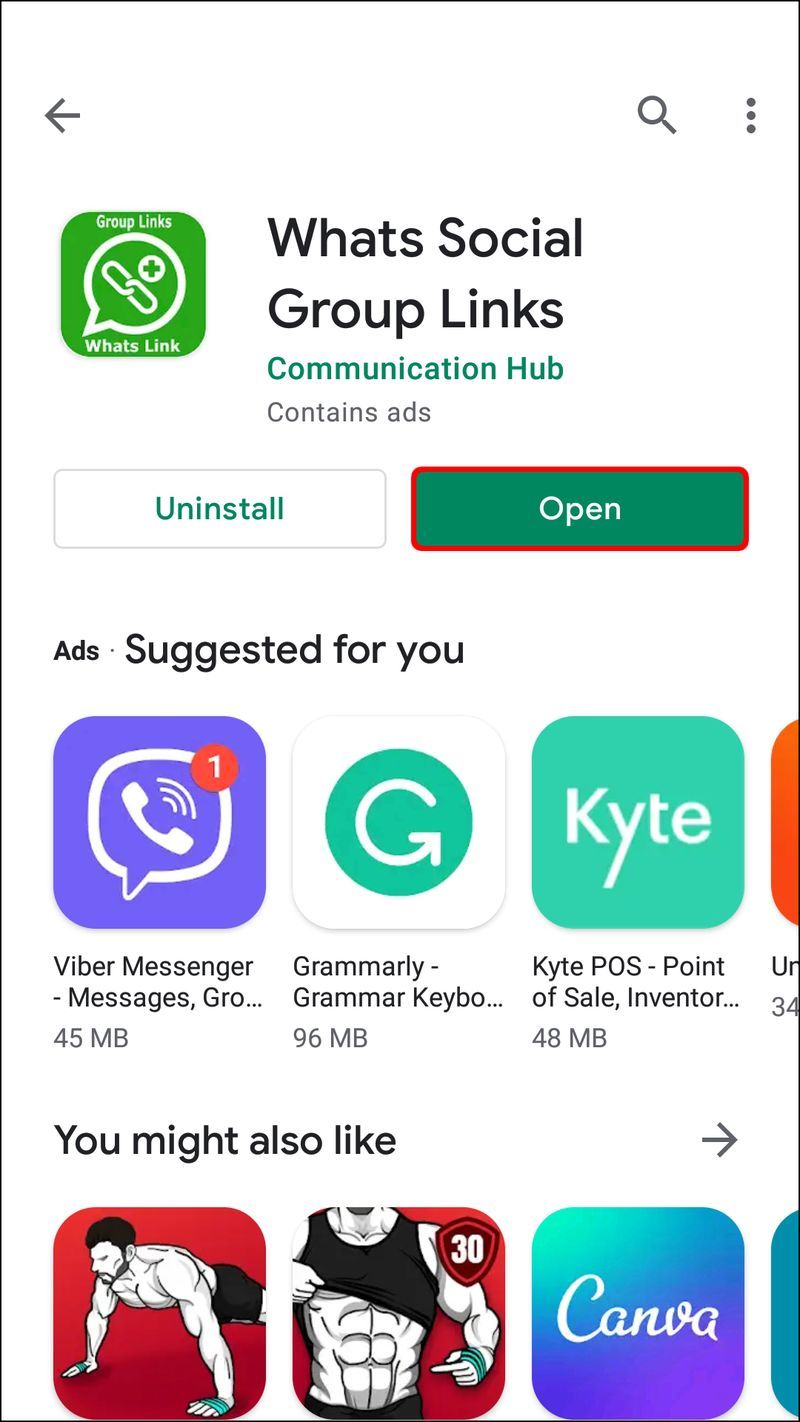
- ऑन-स्क्रीन निर्देशों का पालन करके अपने व्हाट्सएप अकाउंट को लिंक करें।
- उन समूहों की तलाश करें जिनमें आप शामिल होना चाहते हैं। आप उन्हें शिक्षा, मजाकिया, खेल, खेल आदि जैसी श्रेणियों के आधार पर छाँट सकते हैं।
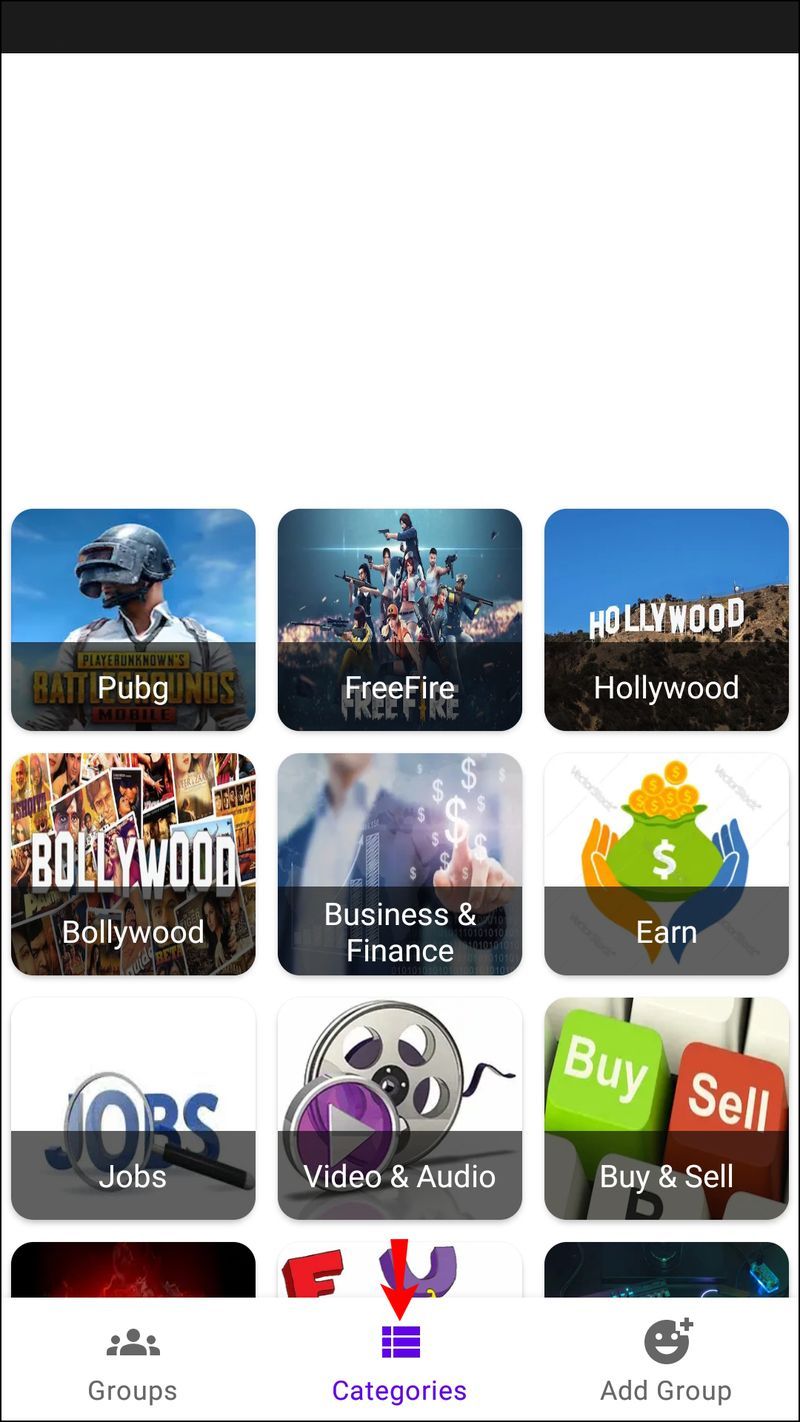
- अपने इच्छित समूह में शामिल होने के लिए शामिल हों टैप करें।
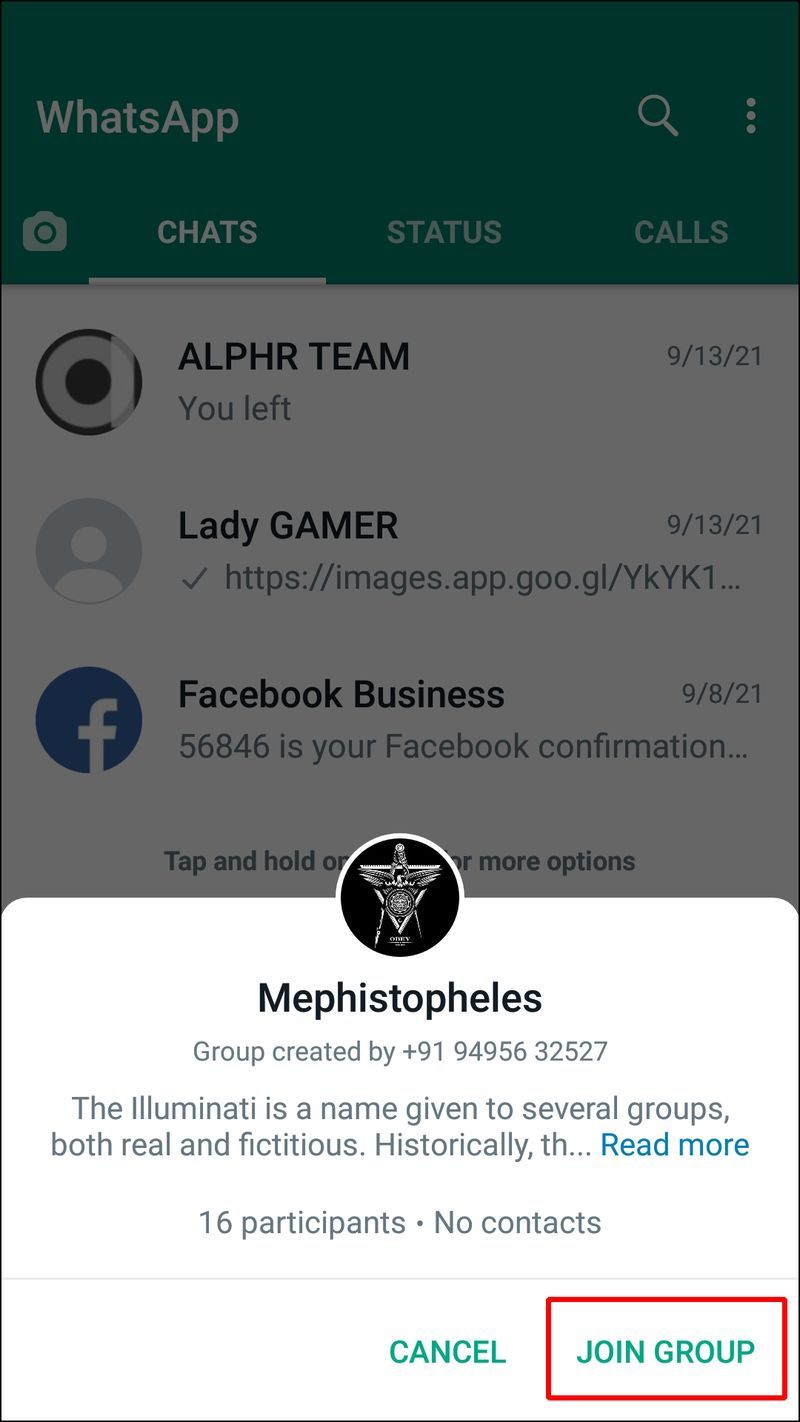
पीसी उपयोगकर्ताओं के लिए
यदि आप पीसी पर व्हाट्सएप का उपयोग करते हैं, तो कुछ बेहतरीन वेबसाइटें हैं जो स्पष्ट रूप से व्हाट्सएप समूहों के लिंक पोस्ट करने के लिए बनाई गई हैं ताकि हर कोई शामिल हो सके। व्हाट्सएप ग्रुप लिंक्स, व्हाट्सएप ग्रुप्स में शामिल होने या नीचे दिए गए चरणों का पालन करने जैसे शब्दों के लिए बस एक Google खोज करें।
- के पास जाओ व्हाट्सएप ग्रुप लिंक वेबसाइट।
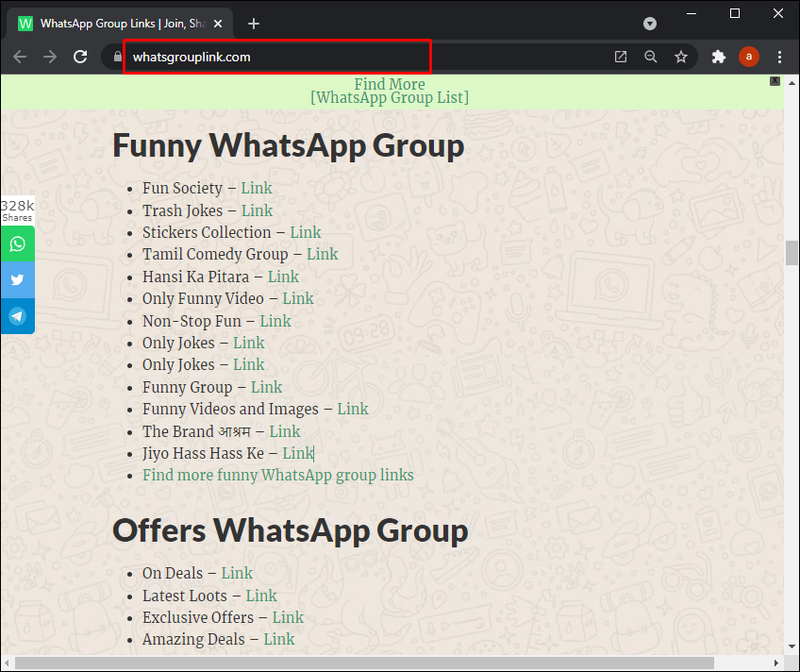
- उस समूह के लिए एक समूह विषय चुनें जिसे आप खोजना चाहते हैं।
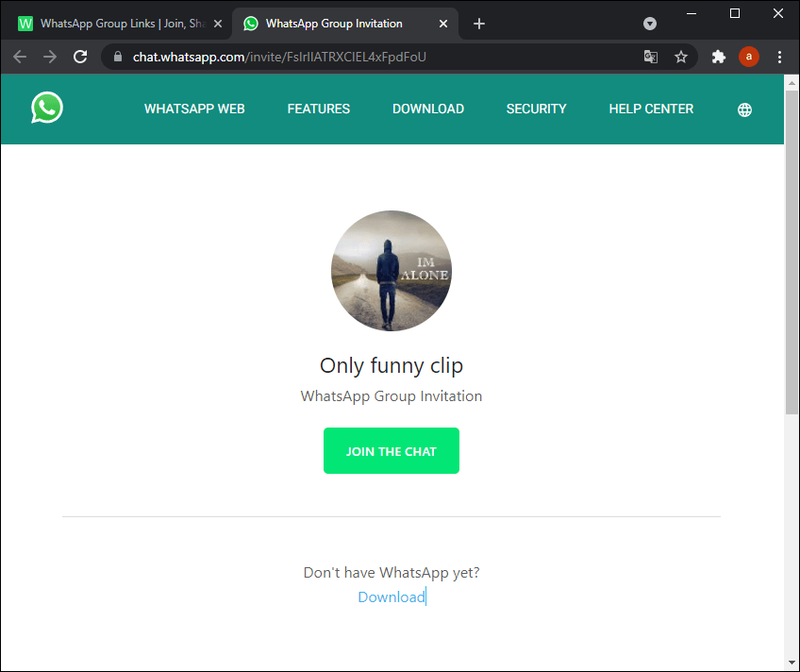
- व्हाट्सएप ग्रुप में शामिल हों पर क्लिक करें।
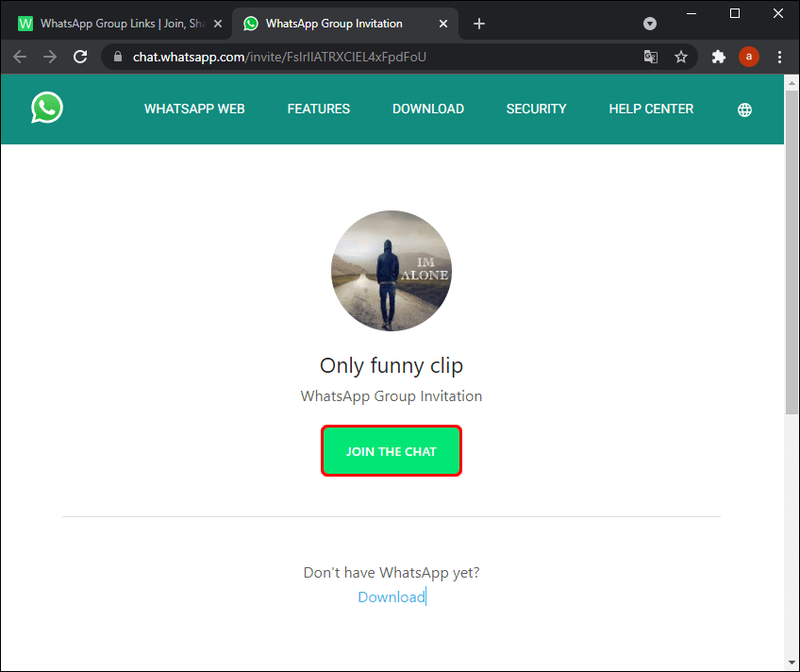
जैसे ही आप वेबसाइट ब्राउज़ करते हैं, आपको नवीनतम समूह आमंत्रण लिंक की सूची, साथ ही श्रेणी-क्रमबद्ध लिंक दिखाई देंगे। अपने इच्छित समूहों को देखने के लिए Ctrl + F या कमांड + F कुंजियों का उपयोग करें।
व्हाट्सएप ग्रुप खोजने के वैकल्पिक तरीके
व्हाट्सएप ग्रुप को ऑनलाइन खोजने के कई तरीके हैं। वेबसाइटों के अलावा जैसे व्हाट्सएप ग्रुप लिंक , आप अपनी खोज को बढ़ाने के लिए सामाजिक नेटवर्क और फ़ोरम का उपयोग कर सकते हैं। उदाहरण के लिए, फेसबुक पर जाएं और व्हाट्सएप ग्रुप खोजें, फिर ग्रुप फिल्टर चुनें। आप इसी तरह के शोध टम्बलर या रेडिट जैसे प्लेटफॉर्म पर कर सकते हैं।
व्हाट्सएप ग्रुप आईडी कैसे खोजें
अगर आप किसी ग्रुप के एडमिन हैं तो व्हाट्सएप ग्रुप आईडी ढूंढना आसान है। अन्यथा, आपको व्यवस्थापक से आपके लिए निम्न कार्य करने के लिए कहना चाहिए:
- अपने पर व्हाट्सएप खोलें एंड्रॉयड या आईओएस युक्ति।

- उस समूह पर नेविगेट करें जिसे आप खोजना चाहते हैं।

- स्क्रीन के शीर्ष पर समूह के नाम पर टैप करके समूह जानकारी अनुभाग खोलें।
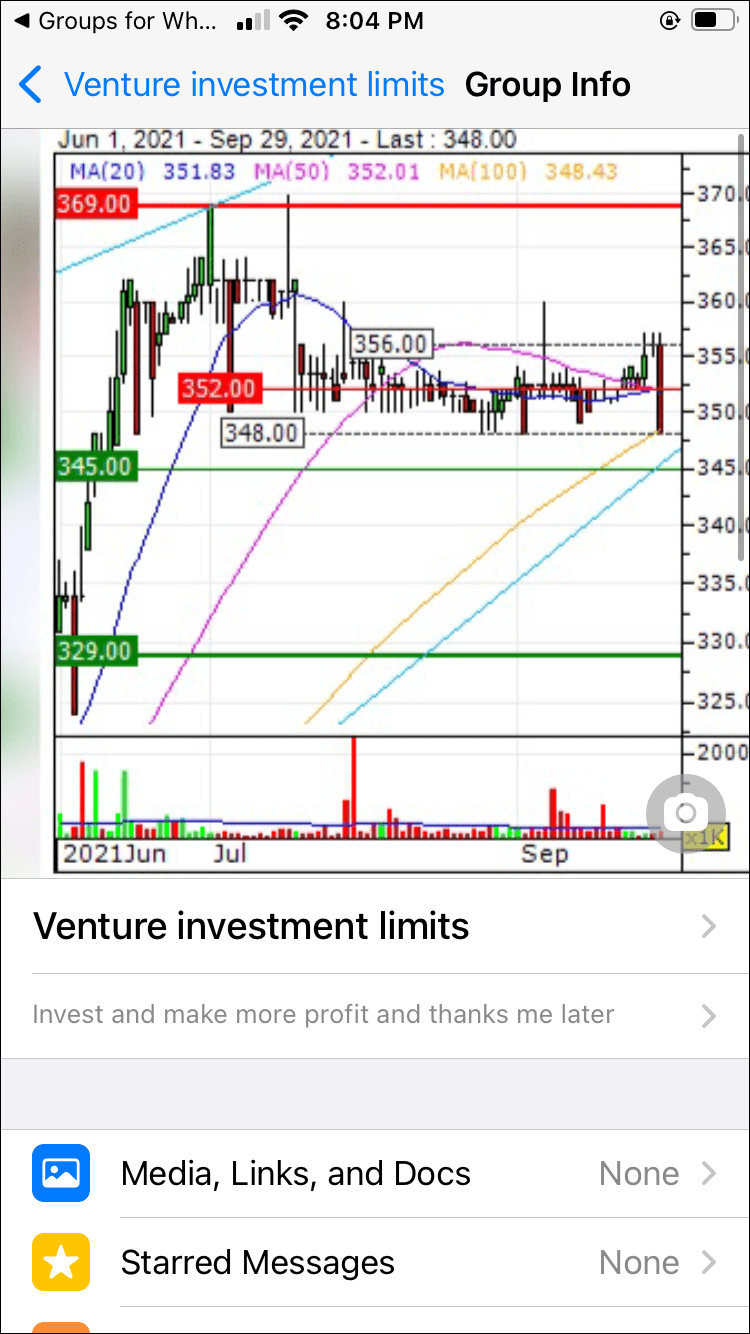
- लिंक विकल्प के माध्यम से आमंत्रित करें पर टैप करें।
- लिंक का प्रत्यय हिस्सा समूह की आईडी है। आप समूह आईडी लिंक को कॉपी और साझा कर सकते हैं या लोगों को स्कैन करने और शामिल होने के लिए एक क्यूआर कोड बना सकते हैं।
व्हाट्सएप ग्रुप एडमिन कैसे खोजें
हो सकता है कि आप अभी-अभी एक व्हाट्सएप ग्रुप में शामिल हुए हों और संपर्क करना चाहते हों या देखना चाहते हों कि एडमिन कौन है। व्हाट्सएप में ग्रुप के मालिक को ढूंढना अपेक्षाकृत आसान है। बस नीचे दिए गए चरणों का पालन करें:
- अपने पर व्हाट्सएप खोलें एंड्रॉयड या आईओएस युक्ति।

- उस समूह पर नेविगेट करें जिसका आप व्यवस्थापक को ढूंढना चाहते हैं।

- स्क्रीन के शीर्ष पर समूह के नाम पर टैप करके समूह सूचना पृष्ठ खोलें।
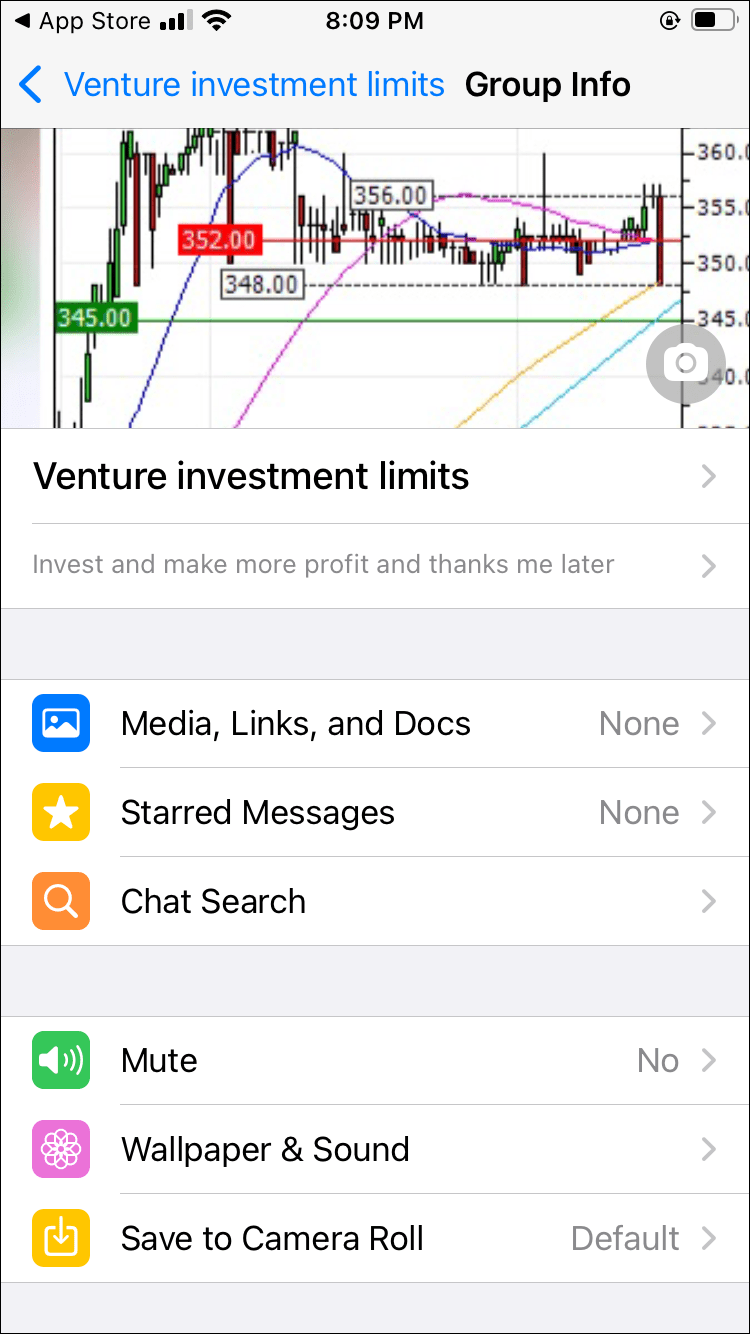
- पृष्ठ को स्क्रॉल करके सदस्यों की सूची देखें।

- ग्रुप एडमिन के नाम के आगे एक छोटा ग्रुप एडमिन बॉक्स होगा। उन्हें आम तौर पर सूची के शीर्ष पर अन्य उपयोगकर्ताओं के सामने रखा जाता है। कई व्यवस्थापक हो सकते हैं, इसलिए व्यवस्थापक बैज के साथ कुछ नाम देखकर आश्चर्यचकित न हों।
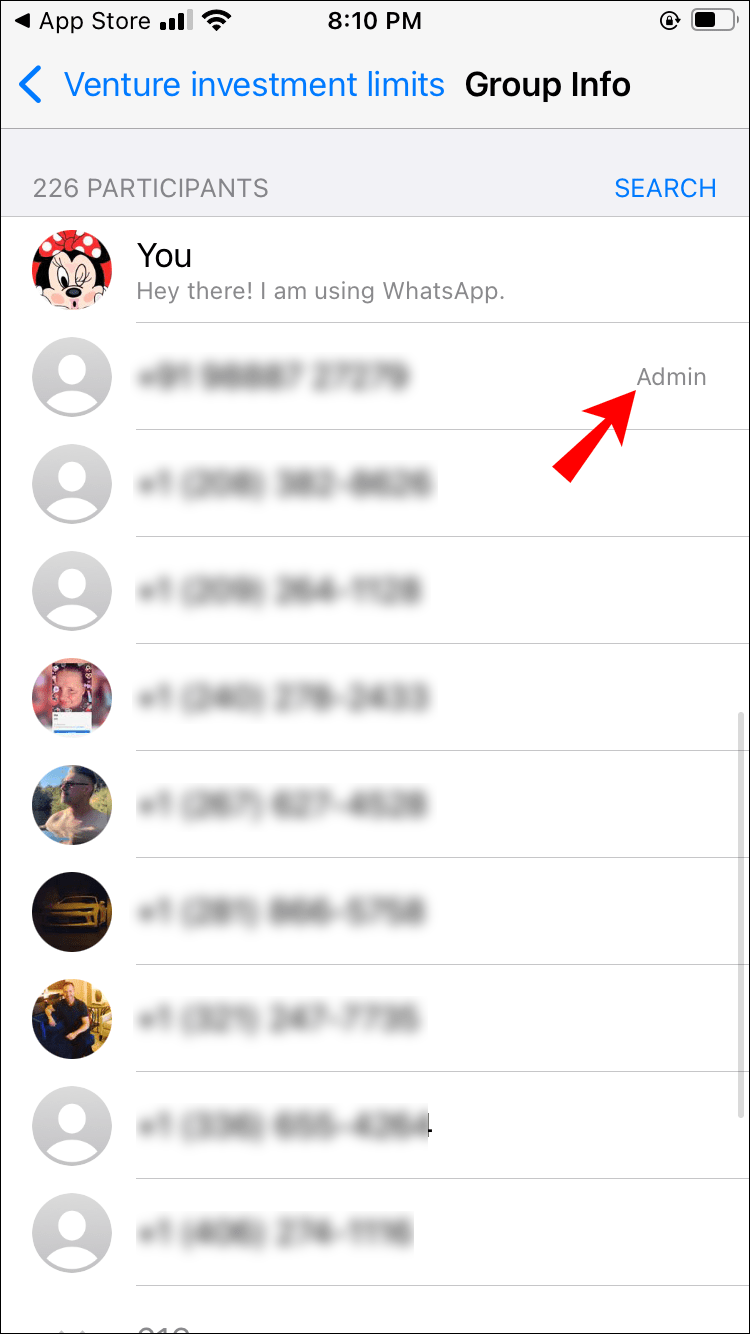
व्हाट्सएप ग्रुप के सदस्यों को कैसे खोजें
व्हाट्सएप ग्रुप में ग्रुप मेंबर्स को ढूंढना बेहद आसान है। आपको बस Group Info पेज को खोलना है और उस पर स्क्रॉल करना है। यदि आपको और सहायता की आवश्यकता है, तो नीचे दिए गए अधिक विस्तृत निर्देशों का पालन करें:
- अपने स्मार्टफोन में व्हाट्सएप लॉन्च करें।

- उस ग्रुप थ्रेड पर टैप करें जिसके लिए आप सदस्य ढूंढना चाहते हैं।
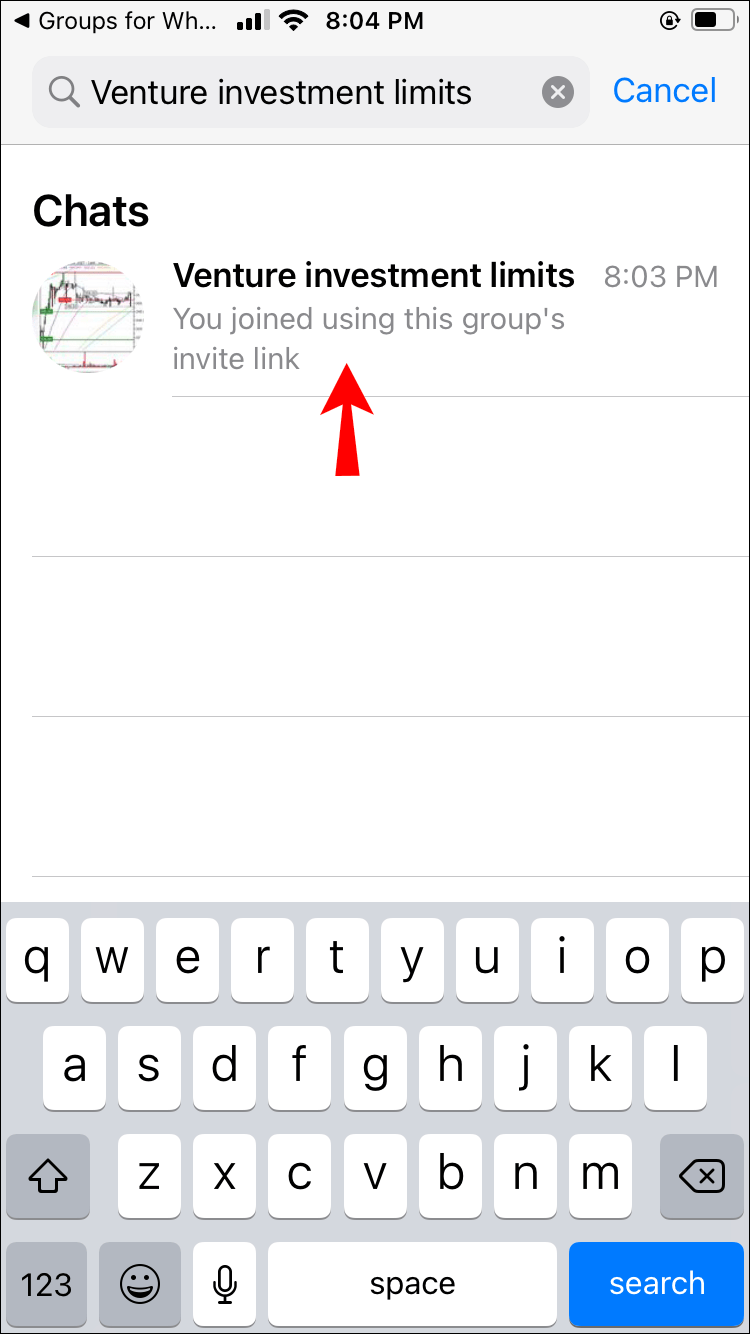
- समूह जानकारी पृष्ठ खोलने के लिए स्क्रीन के शीर्ष पर समूह के नाम पर टैप करें।

- प्रतिभागी अनुभाग तक नीचे स्क्रॉल करें।

आप यह देख पाएंगे कि समूह में कितने समूह सदस्य हैं और साथ ही वे कौन हैं। समूह के व्यवस्थापक पहले उनके नाम के आगे एक व्यवस्थापक बैज के साथ दिखाई देंगे। बाकी सदस्य उनके अंतर्गत वर्णानुक्रम में जाएंगे। यदि आप किसी विशिष्ट समूह सदस्य की खोज करना चाहते हैं, तो प्रतिभागियों की सूची के आगे खोज विकल्प पर टैप करें। बस उस व्यक्ति को फ़ोन नंबर या उपयोगकर्ता नाम से खोजें।
विंडोज़ 10 नेटवर्क शेयर नहीं देख रहा है
WhatsApp समूह नेविगेट करना
व्हाट्सएप ग्रुप में शामिल होने और अपने दोस्तों और परिवार के करीब आने के लिए एक बेहतरीन जगह है। यदि आप सार्वजनिक समूहों में शामिल होने के मूड में हैं, तो आप उन्हें भी ढूंढ सकते हैं। बस ध्यान दें कि बाद वाले को खोजने के लिए ऐप में बिल्ट-इन सर्च इंजन नहीं है। आपको थर्ड-पार्टी ऐप्स या ऑनलाइन डेटाबेस का उपयोग करना होगा।
उम्मीद है, इस लेख को पढ़ने के बाद, आप व्हाट्सएप पर अपनी पसंद का कोई भी समूह ढूंढ पाएंगे। साथ ही, अब आपको पता होना चाहिए कि ग्रुप एडमिन, ग्रुप आईडी और ग्रुप के सदस्यों को कैसे ढूंढा जाता है।
क्या आपने सार्वजनिक व्हाट्सएप ग्रुप खोजने के लिए किसी तीसरे पक्ष के संसाधनों का उपयोग किया है? आप आमतौर पर किन समूहों में शामिल होते हैं? अपने विचार और अनुभव नीचे टिप्पणी अनुभाग में साझा करें।9004